
Becker® MAP PILOT
Gebruikshandleiding

>>> INHOUDSOPGAVE
INHOUDSOPGAVEInhoudsopgave
> D
> GB
> F
> I
> E
> P
> NL
> DK
> S
> N
> FIN
> TR
> GR
> PL
> CZ
> H
> RUS
Inhoudsopgave 2
Veiligheidsvoorschriften 4
De Becker® MAP PILOT 5
Gebruik 5
Becker® MAP PILOT uitpakken 5
Levering controleren 5
Inhoud van de verpakking 5
Bij klachten 6
Omgang met de verpakking 6
Beschrijving van het toestel 6
Accu 6
USB-verbindingskabel 6
Kaarten-update/extra functies 6
Registratie 7
Reparatie 7
Emissie en afvoer 7
Algemene bediening 8
Onderhoud en verzorging 8
Kwaliteitsverklaring voor de accu 9
Ingebruikneming 9
Stroomvoorziening 9
Geheugenkaart 9
Apparaathouder 10
Basispunten voor de bediening 10
Navigatiemodus oproepen 10
Geselecteerde elementen markeren 10
Terug-functie 11
Wisfunctie 11
Principes van de menu’s 11
Het hoofdmenu 11
Invoeren met het invoermenu 12
Tekens invoeren 12
Via lijst selecteren 13
Tekenset speciale tekens selecteren 13
Omschakeling hoofdletters/kleine
letters 13
Storingen 14
Content Manager Becker®
MAP PILOT 14
Content Manager Becker® MAP
PILOT installeren 14
Content Manager Becker® MAP
PILOT starten 15
Gebruiksmodus Navigatie 16
Wat is navigatie? 16
Laatste bestemmingen 17
Bediening van de laatste bestemmingen 17
Met aanwezige bestemming starten 17
Bestemming weergeven of bewerken 17
Huisadres 18
Bestemming invoeren 19
Structuur van het menu Bestemming
invoeren 19
Bestemming invoeren 19
Land kiezen 20
Adres kiezen en routebegeleiding
starten 20
Adres via spraak invoeren 24
Speciale bestemmingen 25
Bijzondere bestemming in de buurt/
bijzondere bestemming bij de
bestemming 25
Bijzondere bestemming bij een adres 26
Bijzondere bestemming rechtstreeks
invoeren 27
Bestemming vanuit de kaart selecteren 27
Coördinaten invoeren 27
Route plannen 28
Nieuwe route aanmaken 29
Route bewerken 30
Verkeersberichten via TMC 30
TMC-meldingen weergeven 31
Melding lezen 31
Betreffende straat in de kaart
weergeven 31
Rekening houden met berichten voor
de routeberekening 32
Automatisch een nieuwe route
berekenen 32
Handmatig een nieuwe route
berekenen 32
De kaartweergave 33
Kaartweergave oproepen 33
Opbouw van kaartweergave 33
Kaartweergave zonder navigatie 33
Kaartweergave met navigatie 34
Gedeeld beeldscherm met navigatie 35
Navigatie met pijlen 35
2

INHOUDSOPGAVE >>>
Kaartweergave bedienen 36
Kaart in-/uitzoomen 36
Kaart-toolbox 36
Navigatie 36
Navigatie afbreken 36
Tussenstop invoeren/wissen 37
Routeopties instellen 37
Bestemming overslaan 37
Geluid van aanwijzingen
onderdrukken 37
Mijn route 37
Gehele route weergeven 38
TMC op de route 38
Bijzondere bestemming op de route 39
Traject blokkeren 40
Kaartweergave 41
Positie weergeven 41
Aanwijzing herhalen 42
Instellingen 43
Navigatie-instellingen 43
Routeopties 43
Realiteitsweergave 44
Borden 44
Adviezen voor de te volgen rijstrook 44
Aanwijzingen 45
Landspecifieke informatie 45
Kaartinstellingen 45
Autozoom 45
Speciale bestemmingen op de kaart 45
Snelheidslimieten 46
Waarschuwingen voor de bestuurder 46
TMC-instellingen 47
Systeeminstellingen 47
Taal 47
Designvarianten 48
PIN-beveiliging 48
Herinnering kaarten-update 48
Informatie 48
Fabrieksinstellingen 49
Vakterminologie 50
Index 51
Aanhangsel 53
EU-conformiteitsverklaring 53
Afvoer 54
Afvoer van de accu 55
Informatieplicht conform het Besluit
verwijdering batterijen 55
Accu uitbouwen 55
De specificaties en gegevens in deze documentatie kunnen zonder voorafgaande
aankondiging worden gewijzigd.
Zonder uitdrukkelijke toestemming van
HARMAN/BECKER Automotive
Systems GmbH mag niets uit deze documentatie voor ongeacht welk doel worden
verveelvoudigd of gedistribueerd. Alle
technische specificaties, tekeningen enz.
zijn onderworpen aan de bescherming van
de auteursrechten.
© Copyright 2012, HARMAN/BECKER
Automotive Systems GmbH
Alle rechten voorbehouden.
> D
> GB
> F
> I
> E
> P
> NL
> DK
> S
> N
> FIN
> TR
> GR
> PL
> CZ
> H
> RUS
3

>>> VEILIGHEIDSVOORSCHRIFTEN
VEILIGHEIDSVOORSCHRIFTENVeiligheidsvoorschriften
> D
> GB
> F
> I
> E
> P
> NL
> DK
> S
> N
> FIN
> TR
> GR
> PL
> CZ
> H
!Veiligheidsvoorschriften
• Het toestel mag alleen worden bediend als de verkeerssituatie dit toelaat en u er geheel zeker van bent dat u zelf, uw
medepassagiers of andere verkeersdeelnemers geen gevaar lopen, worden gehinderd of worden gestoord.
In elk geval zijn de voorschriften van de Wegenverkeerswet van toepassing. De plaats van bestemming mag alleen worden
ingevoerd als de wagen stilstaat.
• Het navigatiesysteem is maar een hulpmiddel, in sommige gevallen kunnen de gegevens onjuist zijn. De bestuurder moet
in elke situatie zelf besluiten of hij de gegevens betrouwbaar vindt. Wij zijn in geen geval aansprakelijk voor onjuiste
gegevens in het navigatiesysteem. Gezien het feit dat verkeerssituaties aan veranderingen onderhevig zijn of gegevens
veranderen kan het voorkomen dat de gegeven aanwijzingen niet geheel of niet correct zijn. Derhalve moet altijd rekening
worden gehouden met de verkeersborden en de verkeerssituatie ter plaatse. Het navigatiesysteem is met name niet bedoeld
als hulpmiddel ter oriëntatie bij slecht zicht.
• Het toestel mag alleen voor de doeleinden waarvoor het is bedoeld worden gebruikt. Het volume van /het navigatietoestel
moet zo worden ingesteld dat de bestuurder geluiden van buiten nog goed kan waarnemen.
• Bij storingen (bijv. ontwikkeling van rook of geurtjes) moet het apparaat meteen worden weggenomen.
• Om veiligheidsredenen mag het toestel alleen door een vakman worden geopend. Voor reparaties wordt u verzocht met
uw dealer contact op te nemen.
• Open het toestel (met uitzondering van het vak voor de accu) en de accu onder geen beding. Elke andere wijziging aan het
toestel is niet toegestaan en leidt tot verlies van de vergunning.
• Gebruik uitsluitend originele accessoires van Harman. Dan weet u zeker dat aan alle voorschriften is voldaan en dat
gezondheidsschade en materiële schade worden vermeden. Voer onbruikbare toestellen of de accu volgens de geldende
wettelijke bepalingen af.
• Door ondeskundig gebruik komt elke aanspraak op garantie te vervallen! Deze veiligheidsvoorschriften gelden ook voor
de originele Harman-accessoires.
> RUS
4

DE BECKER®MAP PILOTDe Becker®MAP PILOT
Gebruik
Met de Becker® MAP PILOT beschikt u
over een krachtige navigatiemodule voor
gebruik in MercedesBenz-voertuigen. De
Becker® MAP PILOT kan bij de speciale
uitvoeringen "Voorbereiding voor
Becker® MAP PILOT" en "Becker®
MAP PILOT (incl. Voorbereiding)” worden gebruikt. Voorkom dat het toestel en
de accessoires met vocht en vuil in aanraking komen.
Door het GPS = Global Positioning System is het eindeloos zoeken op wegenkaarten verleden tijd.
Uw Becker® MAP PILOT is uitgevoerd
met TMC. Met TMC kunt u verkeersberichten ontvangen. U wordt op de hoogte
gehouden van eventuele verkeersbelemmeringen. Afhankelijk van de instelling
wordt u automatisch of op verzoek om
verkeersbelemmeringen heen geleid.
Becker® MAP PILOT uitpakken
Opmerking:
De Becker® MAP PILOT wordt in een
stabiele verpakking geleverd. Als deze
verpakking of de inhoud ernstig beschadigd is, mag het toestel niet verder worden uitgepakt. Neem in dit geval contact
op met uw verkoper.
Levering controleren
Controleer of alle onderdelen geleverd
zijn en intact zijn voordat u de Becker®
MAP PILOT in gebruik neemt.
> Haal de inhoud voorzichtig uit de ver-
pakking en controleer de inhoud.
DE BECKER® MAP PILOT >>>
Inhoud van de verpakking
1
2
1
Becker® MAP PILOT
2
Folder met montage-instructies
3
USB-kabel
3
> D
> GB
> F
> I
> E
> P
> NL
> DK
> S
> N
> FIN
> TR
> GR
> PL
> CZ
> H
> RUS
5

>>> DE BECKER® MAP PILOT
> D
> GB
> F
> I
> E
> P
> NL
> DK
> S
> N
> FIN
> TR
> GR
> PL
> CZ
Bij klachten
Kijk eerst op www.beckermappilot.com
(FAQs, Software Update) naar mogelijke
oplossingen. Als dit geen soelaas biedt,
neemt u contact op met uw dealer.
Omgang met de verpakking
De originele verpakking moet in elk geval
tijdens de garantieperiode op een droge
plaats worden bewaard.
Opmerking:
De verpakking moet volgens de voorschriften van het betreffende land worden afgevoerd. De verpakking mag niet
worden verbrand. Afhankelijk van het
betreffende land kan de verpakking bij de
dealer worden ingeleverd.
Beschrijving van het toestel
De Becker® MAP PILOTbestaat uit het
basistoestel Becker® MAP PILOT en de
meegeleverde accessoires.
Opmerking:
Het basistoestel en de accessoires mogen
niet worden geopend of gewijzigd.
Accu
De geïntegreerde accu wordt opgeladen
als de Becker® MAP PILOT in de bevestiging geschoven is en de ontsteking van
de auto ingeschakeld is.
Opmerking:
Terwijl uw Becker® MAP PILOT met
een pc verbonden is, wordt het toestel via
de pc van stroom voorzien en verbruikt
het toestel geen stroom van de accu.
USB-verbindingskabel
Via de meegeleverde USB-verbindingskabel kan de Becker® MAP PILOT worden
aangesloten op een pc met USB-interface.
De 8GB-flashgeheugens van de Becker®
MAP PILOT en een eventueel geplaatste
SD-kaart kunnen dan via de pc als een
mobiele gegevensdrager worden gebruikt.
Kaarten-update/extra functies
Het wegennet verandert bij voortduring.
Met actueel kaartmateriaal beschikt u altijd over de informatie die u nodig hebt
om uw bestemming eenvoudig en comfortabel te bereiken. Ook kunnen er door
het verder ontwikkelen van uw toestel
nieuwe functies beschikbaar komen.
Met het onder 'Content Manager
Becker® MAP PILOT' op pagina 14 beschreven programma kunt u uw Becker®
MAP PILOT eenvoudig up to date houden.
> H
> RUS
6

Registratie
U kunt zich laten registreren bij onze software-service. U krijgt dan informatie over
updates en ander nieuws.
U kunt zich laten registreren op de
Becker-homepage
www.beckermappilot.com.
DE BECKER® MAP PILOT >>>
> D
> GB
> F
> I
> E
De optie “Kaarten- en software-update”
vindt u op de pagina “Service”.
Reparatie
Bij schade mag het toestel niet worden geopend. Neem contact op met uw dealer.
Emissie en afvoer
Informatie over emissiewaarden, elektromagnetische compatibiliteit en afvoer
vindt u onder 'Aanhangsel' op pagina 53.
> P
> NL
> DK
> S
> N
> FIN
> TR
> GR
> PL
> CZ
> H
> RUS
7

>>> ALGEMENE BEDIENING
ALGEMENE BEDIENINGAlgemene bediening
Onderhoud en verzorging
> D
> GB
> F
> I
> E
> P
> NL
> DK
> S
> N
> FIN
> TR
> GR
Het toestel is onderhoudsvrij.
Voor het reinigen kan het toestel met een
in de handel verkrijgbaar schoonmaakmiddel voor elektrische apparaten bevochtigde, zachte doek worden afgenomen.
!Gevaar!
Levensgevaar door elektrische schok.
Voordat u het toestel, de meegeleverde
onderdelen en accessoires gaat schoonmaken, moet u het toestel altijd uitschakelen en de netsteker verwijderen.
Opmerking:
Gebruik geen agressieve of schurende
middelen of doeken die krassen maken
op het oppervlak.
Het toestel mag niet met water worden
natgemaakt.
Uw toestel werd met veel zorg ontwikkeld
en gefabriceerd en dient ook met zorg te
worden behandeld. Als u de onderstaande
adviezen opvolgt, zult u nog lang plezier
kunnen beleven aan uw toestel.
• Bescherm het toestel en de accessoires
tegen vocht! Als het toestel aan vocht is
blootgesteld, schakelt u het toestel uit
en koppelt u de stroomvoorziening los.
Laat het toestel bij kamertemperatuur
drogen.
• Bewaar en bedien uw toestel niet in een
vuile of stoffige omgeving.
• Bewaar uw toestel niet in een zeer warme omgeving. Hoge temperaturen kunnen de levensduur van elektronische
componenten in het toestel verkorten,
accu's beschadigen en bepaalde kunststoffen vervormen of laten smelten.
• Bewaar uw toestel niet in een zeer koude
omgeving. Als het toestel weer tot de bedrijfstemperatuur opwarmt, kan in het
toestel vocht ontstaan dat de elektronische componenten beschadigt.
• Laat het toestel niet vallen en bescherm
het toestel tegen schokken. Door een
onjuiste behandeling kunnen componenten in het toestel beschadigd raken.
• Gebruik voor het reinigen nooit bijtende chemicaliën, schoonmaakoplossingen of agressieve reinigingsmiddelen.
Alle genoemde aanwijzingen gelden voor
het toestel, de accu, de netsteker en alle accessoires. Als een van deze onderdelen niet
goed werkt, verzoeken wij u contact op te
nemen met de dealer.
> PL
> CZ
> H
> RUS
8

ALGEMENE BEDIENING >>>
Kwaliteitsverklaring voor de accu
De capaciteit van de accu van uw Becker®
MAP PILOT neemt bij elke laad-/ontlaadcyclus af. De capaciteit kan bovendien
door onjuiste opslag bij een te hoge of te
lage temperatuur geleidelijk afnemen.
Daardoor kan de bedrijfstijd ook bij een
volle accu aanzienlijk korter worden.
De accu is echter in elk geval zo geconstrueerd dat deze ook na een bedrijfstijd van
6 maanden na aanschaf van het toestel
nog kan worden opgeladen en ontladen.
Ingebruikneming
Nadat de Becker® MAP PILOT uit de
verpakking is gehaald en op beschadigingen is gecontroleerd, kan het toestel in gebruik worden genomen.
De accu is al geplaatst. Om vroegtijdige
ontlading te voorkomen is het contact met
het toestel onderbroken door een folie.
Trek deze folie uit het toestel.
Schuif nu de Becker® MAP PILOT, zoals
beschreven onder 'Apparaathouder' op
pagina 10 erin.
Stroomvoorziening
De Becker® MAP PILOT heeft een ingebouwde accu. De accu wordt opgeladen
zodra de Becker® MAP PILOT in de bevestiging zit en de ontsteking van de auto
ingeschakeld is.
Opmerking:
Bij een volledig ontladen accu kan het tot
een minuut duren voordat de Becker®
MAP PILOT weer kan worden geactiveerd.
Geheugenkaart
Uw Becker® MAP PILOT beschikt over
een sleuf voor een SD-geheugenkaart.
De kaartsleuf bevindt zich aan de rechterkant van de Becker® MAP PILOT. Het
kaartvak is voorzien van een veerbediend
vastklik- en uitwerpmechanisme.
> D
> GB
> F
> I
> E
> P
> NL
> DK
> S
> N
> FIN
> TR
> GR
> PL
> CZ
> H
> RUS
9

>>> ALGEMENE BEDIENING
I
> D
> GB
> F
> I
> E
> P
> NL
> DK
> S
> N
> FIN
> TR
> GR
> PL
> CZ
> H
> RUS
Apparaathouder
De Becker® MAP PILOT wordt in de
houder in het handschoenenkastje van de
auto geschoven.
Om de Becker® MAP PILOT uit de houder te halen, drukt u op de schuif aan de
voorzijde van de houder.
Opmerking:
U kunt de schuif eruit trekken. Bij uitgetrokken schuif kan de Becker® MAP
PILOT niet worden ontgrendeld. Dit is
indien gewenst een extra diefstalbeveiliging.
De schuif kan slechts in één richting voor
het ontgrendelen van de Becker® MAP
PILOT erin worden geschoven.
De Becker® MAP PILOT wordt ontgrendeld en een stukje uitgeworpen. U
kunt de Becker® MAP PILOT nu uit de
houder trekken.
Basispunten voor de bediening
U kunt de Becker® MAP PILOT bedienen via enkele bedieningselementen van
het gemonteerde audiosysteem. Navigatieaanwijzingen verschijnen ook op het
combi-instrument van de auto.
Navigatiemodus oproepen
> Druk op de toets op het audiosys-
teem.
De navigatiemodus wordt opgeroepen.
Opmerking:
Druk op de betreffende toets op het audiosysteem om de navigatiemodus af te
sluiten.
Geselecteerde elementen markeren
Voor de bediening van de Becker® MAP
PILOT moet u in menu’s opties selecteren
of markeren.
U doet dit met de draai-/drukknop van
het gemonteerde audiosysteem. Door aan
de draai-/drukknop te draaien kunt u tussen verschillende opties wisselen, In deze
gebruiksaanwijzing is deze procedure met
markeren beschreven.
NAV
10

ALGEMENE BEDIENING >>>
C
C
Als u een optie wilt selecteren, betekent
dit dat u eerst door draaien van de draai-/
drukknop de optie markeert en daarna op
de draai-/drukknop moet drukken.
Opmerking:
De draai-/drukknop kan ook in 8 verschillende richtingen worden geschoven.
In de gebruiksaanwijzing wordt dit steeds
apart vermeld.
Terug-functie
U kunt op alle menuniveaus met de knop
L terug naar het vorige menuniveau
gaan.
Opmerking:
De knop
drukknop.
Tijdens de navigatie (navigatiescherm is
actief) gaat u met de knop
hoofdmenu.
L zit links naast de draai-/
L naar het
Wisfunctie
In invoermenu’s kunt u door indrukken
van de toets tekens wissen.
Opmerking:
De toets zit rechts naast de draai-/
drukknop.
Principes van de menu’s
Bij de bediening wordt u door diverse menu’s en invoervensters ondersteund.
Het hoofdmenu
Het hoogste menuniveau is het hoofdmenu. Vanuit het hoofdmenu kunt u de diverse functies van uw Becker® MAP
PILOT oproepen.
Meer informatie over de specifieke functies vindt u in de volgende hoofdstukken.
Naast het opvragen van de diverse functies
ziet u in het hoofdmenu nadere informatie of nog meer bedieningsopties.
> D
> GB
> F
> I
> E
> P
> NL
> DK
> S
> N
> FIN
> TR
> GR
> PL
> CZ
> H
> RUS
11

>>> ALGEMENE BEDIENING
C
C
> D
> GB
> F
> I
> E
> P
> NL
> DK
> S
> N
> FIN
> TR
> GR
> PL
> CZ
> H
Rechtsonder op het display ziet u de momenteel beschikbare satellieten van de navigatie.
Als er al een routebegeleiding actief is, verschijnt op de onderste regel het adres van
bestemming.
Door naar achteren schuiven van de draai/drukknop en vervolgens indrukken van
de draai-/drukknop wordt de navigatie afgebroken.
De navigatie kan in het hoofdmenu ook
door een druk op de toets worden
geannuleerd.
Invoeren met het invoermenu
In sommige toepassingen is invoeren met
het invoermenu vereist.
Op de bovenste schrijfregel geeft het invoermenu de via het invoermenu ingevoerde tekens aan. In het middelste stuk
kunt u gegevens invoeren. Onderaan verschijnt bijv. bij het invoeren van een
plaatsnaam een lijst waarin alle ingevoerde
plaatsnamen die op de huidige lijken een
optie zijn.
Opmerking:
Bij een snelheid van meer dan 5 km/h
zijn invoermenu’s die niet voor het invoeren van bestemmingen worden gebruikt geblokkeerd. Als u zich net in zo’n
invoermenu bevindt, verschijnt er een
melding dat het menu geblokkeerd is. Als
de auto weer langzamer dan 3 km/h rijdt,
zijn de menu’s weer beschikbaar.
Tekens invoeren
U voert tekens in door het gewenste teken
met de draai-/drukknop te selecteren.
Bij de invoer van de navigatiebestemming
vergelijkt de Becker® MAP PILOT de gegevens met het databestand.
U kunt steeds alleen kiezen uit de op dat
moment mogelijke letters.
Na het selecteren van voldoende letters
verschijnt er automatisch een lijst. Selecteer met de draai-/drukknop de gewenste
optie in de lijst.
Opmerking:
Door te drukken op de toets wordt
het laatst ingevoerde teken gewist.
Met het teken “_” (underscore) in het invoermenu voert u een spatie in
> RUS
12

ALGEMENE BEDIENING >>>
Via lijst selecteren
Na het invoeren van de eerste letters van
de gewenste optie kunt u uw bestemming
ook via de keuzelijst selecteren.
> Schuif in het invoermenu de draai-/
drukknop omlaag.
> Selecteer met de draai-/drukknop de ge-
wenste optie in de lijst.
De optie wordt overgenomen en de keuzelijst wordt afgesloten.
Tekenset speciale tekens selecteren
U kunt voor het invoermenu ook diverse
tekensets instellen.
1
2
> Selecteer om de voor de ingestelde
1
tekenset beschikbare speciale tekens
weer te geven.
of
> Selecteer om naar een andere teken-
2
set te gaan.
Omschakeling hoofdletters/kleine letters
Bij het invoeren van vrije tekst kan tussen
hoofdletters, kleine letters en de automatische functie worden geschakeld.
1
2
3
> Selecteer met de draai-/drukknop de ge-
wenste functie.
1
• staat voor het invoeren van hoofdletters.
2
• staat voor de automatische modus.
Dit betekent dat de eerste letter automatisch een hoofdletter wordt en alle
letters erna kleine letters worden.
3
• staat voor het invoeren van kleine
letters.
> D
> GB
> F
> I
> E
> P
> NL
> DK
> S
> N
> FIN
> TR
> GR
> PL
13
> CZ
> H
> RUS

>>> ALGEMENE BEDIENING
> D
> GB
> F
> I
> E
> P
> NL
> DK
> S
> N
> FIN
> TR
> GR
> PL
> CZ
> H
Storingen
Eventuele storingen in het besturingssysteem of in het apparaat worden overeenkomstig weergegeven.
U kunt zelf proberen de storing te verhelpen:
> Haal, zoals beschreven onder 'Apparaat-
houder' op pagina 10 , de Becker®
MAP PILOT uit de apparaathouder.
> Wacht enkele momenten en schuif de
Becker® MAP PILOT weer erin.
of
> Druk (bijv. met een balpen) op de reset-
knop aan de voorkant van de ingescho-
ven Becker® MAP PILOT.
De Becker® MAP PILOT start dan opnieuw.
Als de meldingen opnieuw verschijnen of
het toestel om andere redenen niet goed
werkt, verzoeken wij u contact op te nemen met de dealer.
Content Manager Becker® MAP PILOT
De Content Manager Becker® MAP
PILOT is een pc-toepassing met een serie
belangrijke functies, waarmee u de content op uw Becker® MAP PILOT gemakkelijker kunt beheren.
Met de Content Manager Becker® MAP
PILOT kunt u:
• Op de Becker® MAP PILOT opgeslagen inhoud op uw pc opslaan en later
weer op uwBecker® MAP PILOT zetten,
• actuele content van het Internet downloaden en op de Becker® MAP PILOT
installeren.
Voor de Content Manager Becker® MAP
PILOT gebruikt u de meegeleverde USBkabel en een computer die minimaal aan
de volgende vereisten voldoet:
• Besturingssysteem Microsoft Windows
XP (SP2), Vista of Windows 7
• Microsoft Internet Explorer 7 of hoger
• Computer met USB 2.0
• Snelle internetverbinding (meer dan 2
Mbit/s)
• Minimaal 10 GB schijfruimte.
Content Manager Becker® MAP PILOT installeren
Met de volgende stappen kunt u de Content Manager Becker® MAP PILOT op
uw computer installeren:
> Sluit via de meegeleverde USB-verbin-
dingskabel de USB-interface van de
Becker® MAP PILOT rechtstreeks op
een USB-poort van de computer aan.
Opmerking:
Als u de Becker® MAP PILOT voor het
eerst op de pc aansluit, installeert de pc
alle benodigde stuurprogramma’s en
toont dan de melding “Uw apparaat is nu
gereed voor gebruik”.
Na korte tijd verschijnt de Becker® MAP
PILOT als mobiele gegevensdrager op de
computer.
De installatie hoort nu automatisch te
starten.
> RUS
14

ALGEMENE BEDIENING >>>
Opmerking:
Mocht de automatische installatie niet
beginnen, start dan op de mobiele
gegevensdrager in de directory 'Content
Manager' het bestand Setup.exe.
> Volg daarna de aanwijzingen van de
software.
De Content Manager Becker® MAP
PILOT kan meteen na de installatie worden gestart.
De installatieprocedure is hiermee afgesloten.
Content Manager Becker® MAP PILOT starten
> Sluit via demeegeleverde USB-verbin-
dingskabel de USB-interface van de
Becker® MAP PILOT rechtstreeks op
een USB-poort van de computer aan.
Na korte tijd verschijnt de Becker® MAP
PILOT als mobiele gegevensdrager op de
computer.
> Klik op de computer op
programma‘s
> Selecteer
> Klik op
De Content Manager Becker® MAP
PILOT wordt gestart.
.
Content Manager.
Content Manager.
Start > Alle
> D
> GB
> F
> I
> E
> P
> NL
> DK
> S
> N
> FIN
> TR
> GR
> PL
15
> CZ
> H
> RUS

>>> GEBRUIKSMODUS NAVIGATIE
GEBRUIKSMODUS NAVIGATIEGebruiksmodus Navigatie
Wat is navigatie?
> D
> GB
> F
> I
> E
> P
> NL
> DK
> S
> N
> FIN
> TR
> GR
> PL
> CZ
> H
Onder navigatie (lat. navigare = op zee varen) verstaat men in het algemeen de
plaatsbepaling van een voer- of vaartuig,
de bepaling van richting en afstand ten
opzichte van de gewenste bestemming, en
het vaststellen van de route en het begeleiden naar de bestemming. Als navigatiehulpmiddelen worden o. a. sterren, markante punten, kompas en satellieten
gebruikt.
Bij de Becker® MAP PILOT zorgt de
GPS-ontvanger voor de plaatsbepaling.
Het Global Positioning System (GPS) is
in de jaren 70 ontwikkeld door het Amerikaanse leger als wapenrichtmiddel.
GPS is gebaseerd op de ontvangst van signalen van in totaal 24 satellieten die de
aarde banen omcirkelen en daarbij signalen uitzenden. De GPS-ontvanger vangt
de signalen op en berekent uit de looptijden de afstand tot iedere satelliet afzonderlijk. Daaruit is dan weer de actuele geografische positie te bepalen.
Voor de positiebepaling zijn de signalen
van ten minste drie satellieten nodig. Als
er vier signalen beschikbaar zijn, kan ook
de hoogte boven de zeespiegel worden
vastgesteld.
De Becker® MAP PILOT bepaalt de
richting en afstand tot de bestemming met
behulp van de navigatiecomputer en een
digitale wegenkaart in het interne geheugen.
Om veiligheidsredenen vindt de navigatievoornamelijk door verbale aanwijzin-
gen plaats. Ter ondersteuning dienen de
richtingspijl en de kaartweergave.
!Veiligheidsvoorschriften
• De geldende verkeersregels zijn te allen
tijde bepalend. Het navigatiesysteem is
maar een hulpmiddel, in sommige gevallen kunnen de gegevens onjuist zijn.
De bestuurder moet in elke situatie zelf
besluiten of hij de gegevens betrouwbaar vindt.
Wij zijn in geen geval aansprakelijk
voor onjuiste gegevens in het navigatiesysteem.
• Bij de eerste inbedrijfstelling kan het
bepalen van een positie zo’n 30 minuten in beslag nemen.
• Verkeersborden en plaatselijke verkeersvoorschriften hebben altijd prioriteit.
• De verkeersgeleiding geldt alleen voor
personenauto’s. Er is geen rekening gehouden met specifieke aanbevelingen
over de route en voorschriften voor andere voertuigen (b. v. bedrijfswagens).
• De plaats van bestemming mag alleen
worden ingevoerd als de wagen stilstaat.
> RUS
16

GEBRUIKSMODUS NAVIGATIE >>>
Laatste bestemmingen
In de laatste bestemmingen worden de
laatste bestemmingen en de opgeslagen
bestemmingen weergegeven en kunt u
deze rechtstreeks kiezen.
> Selecteer in het hoofdmenu
best.
.
In de laatste bestemmingen kunt u de navigatie naar het thuisadres starten, als u
deze al hebt ingevoerd (
Het overzicht bestemmingen met de laatst
bereikte en opgeslagen bestemmingen verschijnt in de onderliggende regels.
Thuis).
Laatste
Opmerking:
In de bestemmingenlijst worden automatisch de max. laatste 200 bestemmingen
opgeslagen. Als het geheugen vol is,
wordt voor een nieuwe bestemming de
oudste automatisch gewist. Echter, belangrijke bestemmingen kunnen worden
beveiligd.
Een beveiligde vermelding wordt gemarkeerd met het symbool .
Als u het thuisadres selecteert en deze nog
niet werd gedefinieerd, wordt u gevraagd
het adres in te voeren.
Bediening van de laatste bestemmingen
Met aanwezige bestemming starten
De bestemmingen in de laatste bestemmingen verschijnen in de bestemmingenlijst.
> Selecteer met de draai-/drukknop de ge-
wenste optie in de lijst om de routebere-
kening te starten
De berekening wordt gestart.
Na het berekenen verschijnt de kaartweergave en begint de navigatie.
Bestemming weergeven of bewerken
Elke bestemming in de laatste bestemmingen kan worden weergegeven of bewerkt.
> Markeer de optie met de draai-/druk-
knop.
> Draai de draai-/drukknop naar rechts.
> D
> GB
> F
> I
> E
> P
> NL
> DK
> S
> N
> FIN
> TR
> GR
> PL
17
> CZ
> H
> RUS

>>> GEBRUIKSMODUS NAVIGATIE
> D
> GB
> F
> I
> E
> P
> NL
> DK
> S
> N
> FIN
> TR
> GR
> PL
> CZ
> H
> RUS
Keuze Betekenis
Details weergeven
De gegevens m.b.t. de
bestemming worden
weergegeven. Via dit
scherm kunt u de bestemming op de kaart
weergeven, de route
weergeven of de navigatie
starten.
Invoer naam
geven
De naam van de bestemming kan worden gewijzigd. De bestemming
wordt automatisch beveiligd als deze een naam
heeft.
Invoer beveiligen
De bestemming wordt
tegen automatisch wissen
beveiligd. Deze functie is
alleen bij onbeveiligde
bestemmingen beschikbaar.
Beveiliging
opheffen
De beveiliging van de bestemming wordt ongedaan gemaakt. Deze
functie is alleen bij beveiligde bestemmingen beschikbaar.
Keuze Betekenis
Omhoog /
Omlaag
De bestemming wordt
een positie naar voren/
achteren verschoven. De
bestemming wordt automatisch beveiligd als deze
wordt verplaatst.
Invoer verwijderen
De bestemming wordt
uit de laatste bestemmingen gewist.
Alles verwijderen
Alle bestemmingen en
het huisadres worden uit
de lijst gewist.
Huisadres
Als u met de draai-/drukknop
Thuis selec-
teert, wordt u, als er nog geen huisadres is
ingevoerd, verzocht een adres in te voeren.
> Selecteer
Ja om het adres in te voeren.
U kunt dan, zoals onder 'Bestemming invoeren' op pagina 19 beschreven een bestemming invoeren.
Opmerking:
Ook kunt u gebruikmaken van de menuopties Huidige positie instellen en Uit
laatste bestemmingen selecteren
om
de bestemming te kiezen.
18

Bestemming invoeren
U kunt een bestemming op verschillende
manieren invoeren:
> Selecteer in het hoofdmenu
voeren
.
Op het display verschijnt het menu Bestemming invoeren.
Structuur van het menu Bestemming invoeren
• Adres invoeren
Met Adres invoeren worden de verschillende stappen van het kiezen van
een adres tot aan het starten van de navigatie mogelijk gemaakt.
Zie 'Bestemming invoeren' op
pagina 19.
Best. in-
•
Nuttige plaats invoeren
Met Nuttige plaats invoeren kunt u
een bijzondere bestemming als b. v.
vliegvelden en veerhavens, restaurants,
hotels, tankstations of openbare instellingen selecteren en een navigatie erheen starten.
Zie 'Speciale bestemmingen' op
pagina 25.
•
Op de kaart selecteren
Met Op de kaart selecteren kunt u direct op de kaart een bestemming kiezen
en een navigatie erheen starten.
Zie 'Bestemming vanuit de kaart selecteren' op pagina 27.
•
Geogr. coördinaten invoeren
Via Geogr. coördinaten invoeren kunt
u de geografische coördinaten voor een
bestemming invoeren en de navigatie
naar deze bestemming starten.
Zie 'Coördinaten invoeren' op
pagina 27.
•
Routeplanning
Met Routeplanning kunt u een route
met meerdere tussenstops plannen.
Zie 'Route plannen' op pagina 28.
GEBRUIKSMODUS NAVIGATIE >>>
Bestemming invoeren
> Selecteer in het menu Bestemming in-
voeren
Adres invoeren .
Het menu voor het invoeren van adressen
verschijnt. Het laatst ingevoerde adres is al
opgeslagen.
> D
> GB
> F
> I
> E
> P
> NL
> DK
> S
> N
> FIN
> TR
> GR
> PL
> CZ
> H
19
> RUS
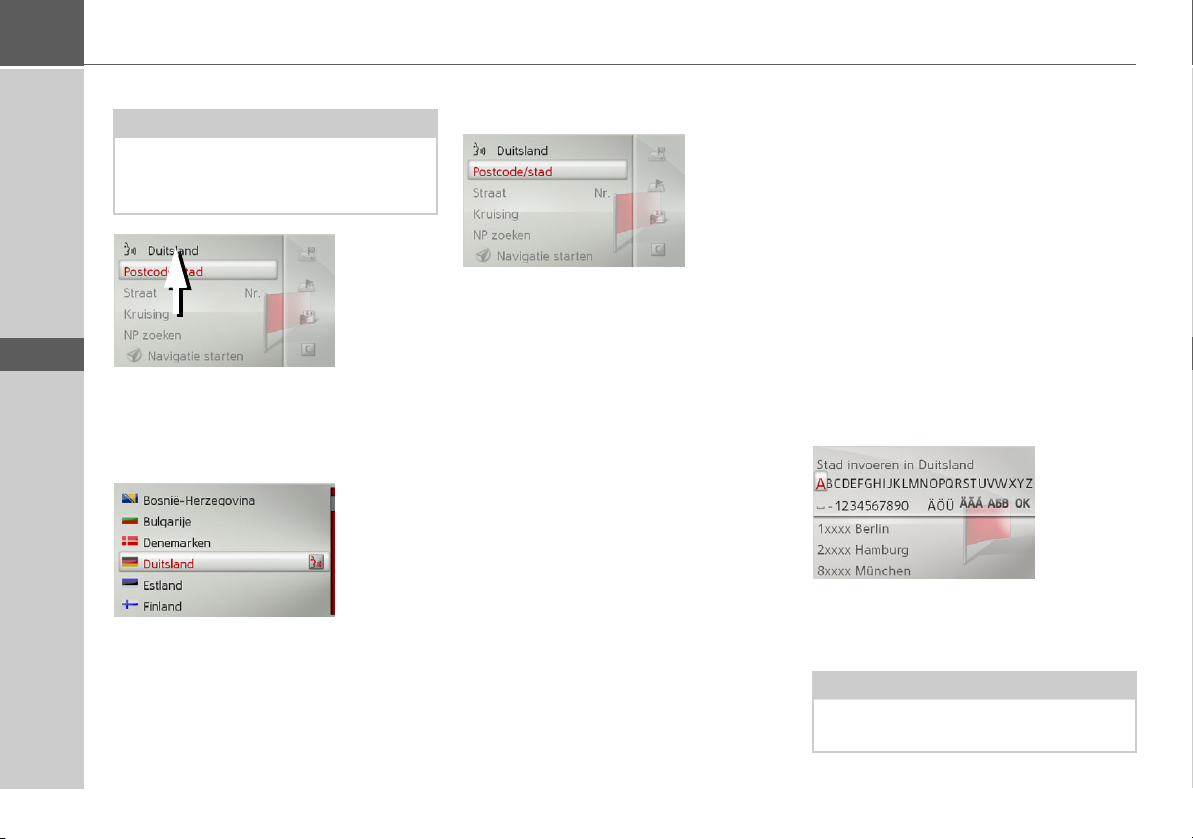
>>> GEBRUIKSMODUS NAVIGATIE
> D
> GB
> F
> I
> E
> P
> NL
> DK
> S
> N
> FIN
> TR
> GR
> PL
> CZ
> H
> RUS
Land kiezen
Opmerking:
Als er al een land van bestemming is opgegeven, blijft dit behouden totdat u een
ander land kiest.
> Selecteer de optie met het land van be-
stemming om naar het landenoverzicht
te gaan.
De keuzelijst verschijnt.
> Selecteer het gewenste land.
Adres kiezen en routebegeleiding starten
In het menu Adres invoeren kunt u het
volgende instellen:
•plaats
• postcode
• straat en huisnummer
• dwarsstraten ter oriëntatie
Ook kunt u:
• Direct met de navigatie starten.
• Een bijzondere bestemming in de omgeving van het ingevoerde adres zoeken
(
NP selecteren). Het invoeren verloopt
zoals onder 'Bijzondere bestemming bij
een adres' op pagina 26 beschreven.
• De bestemming met naam in de laatste
bestemmingen opslaan
• De route op de kaart laten weergeven.
Plaats selecteren
De opgave van de plaats van bestemming
kan plaatsvinden via de naam of via de
postcode.
Tijdens het selecteren van de letters van
een plaats geeft de Becker® MAP
PILOTvoorstellen weer. Als u het voorstel
niet wilt overnemen, selecteert u simpelweg de andere letters van de gewenste
plaatsnaam .
De Becker® MAP PILOT verbiedt alle
onmogelijke lettercombinaties en postcodes en activeert alleen letters resp. cijfers
die behoren bij een bestaande plaatsnaam
resp. postcode.
> Selecteer achter elkaar de letters van de
plaatsnaam van bestemming of de cijfers van de postcode.
Opmerking:
Scheid twee in te voeren woorden met
het teken “_” (underscore).
20
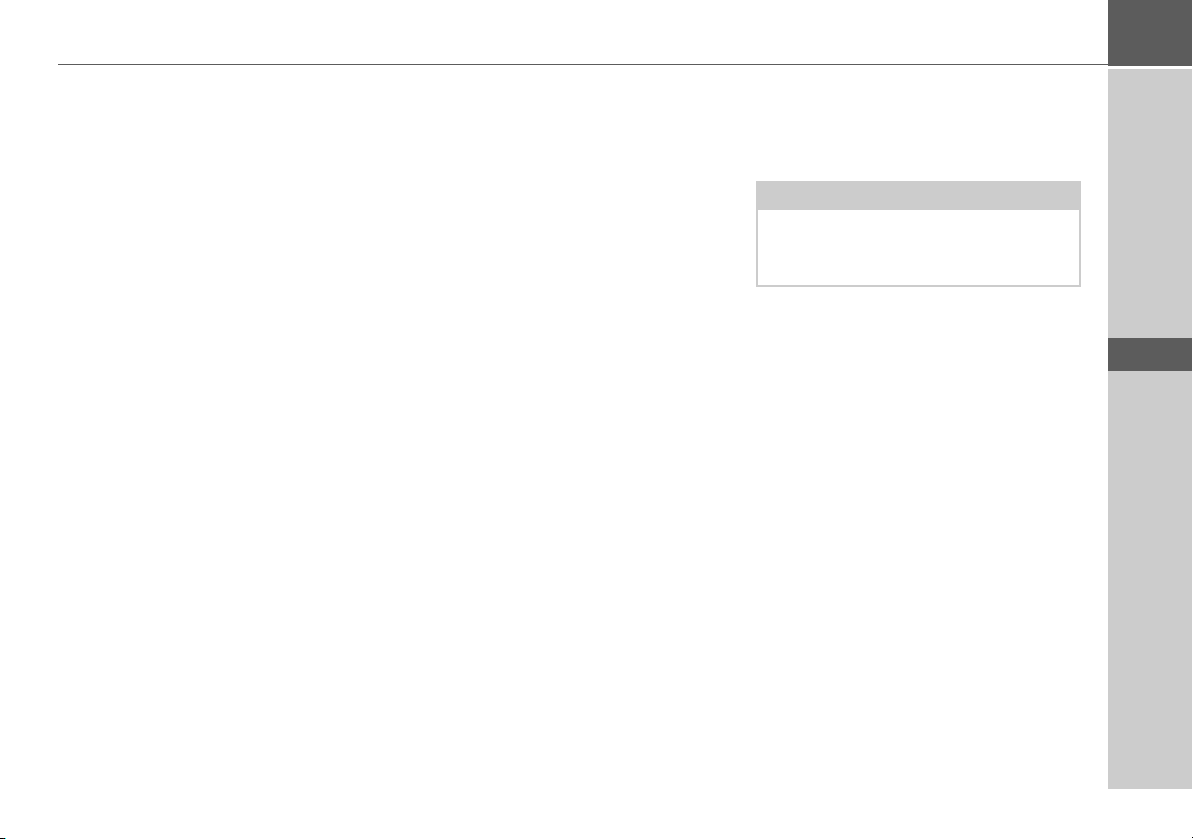
GEBRUIKSMODUS NAVIGATIE >>>
Na het invoeren van voldoende letters verschijnt er automatisch een lijst waarin u de
plaatsnaam kunt kiezen. U kunt echter
ook al eerder naar de lijst gaan door de
draai-/drukknop omlaag te verschuiven.
U kunt vervolgens de plaatsnaam in de
lijst selecteren.
Straat selecteren
In de menuoptie
naam en het huisnummer afzonderlijk
worden ingevoerd.
De Becker® MAP PILOT verbiedt alle
onmogelijke lettercombinaties en activeert alleen nog letters die behoren bij een
bestaande straatnaam.
Een huisnummer kunt u pas na het kiezen
van de straatnaam selecteren en als de gegevens huisnummers bevatten.
> Selecteer achtereenvolgens de letters van
de straatnaam van bestemming.
Na het selecteren van voldoende letters
verschijnt er automatisch een lijst waarin
u de straatnaam kunt kiezen. U kunt echter ook al eerder naar de lijst gaan door de
draai-/drukknop omlaag te verschuiven.
U kunt vervolgens de straatnaam in de
lijst selecteren.
Straat kunnen de straat-
Dwarsstraat selecteren
Nadat u de plaats en straat van bestemming hebt ingevoerd, kunt u ter verdere
aanvulling een dwarsstraat invoeren.
Opmerking:
In plaats van de dwarsstraat kunt u ook
een huisnummer invoeren, maar beide
tegelijkertijd is niet mogelijk.
> Kies
Kruising.
Het invoermenu voor de naam van de
dwarsstraat verschijnt.
> Selecteer achtereenvolgens de letters van
de dwarsstraat.
Na het invoeren van de eerste letters van
de straatnaam verschijnt er automatisch
een lijst.
U kunt echter ook al eerder naar de lijst
gaan door de draai-/drukknop omlaag te
verschuiven. U kunt vervolgens de dwarsstraatnaam in de lijst selecteren.
> D
> GB
> F
> I
> E
> P
> NL
> DK
> S
> N
> FIN
> TR
> GR
> PL
21
> CZ
> H
> RUS

>>> GEBRUIKSMODUS NAVIGATIE
> D
> GB
> F
> I
> E
> P
> NL
> DK
> S
> N
> FIN
> TR
> GR
> PL
> CZ
Het huisnummer kiezen
Nadat u de plaats en straatnaam van bestemming hebt ingevoerd, kunt u ter verdere aanvulling een huisnummer invoeren.
Opmerking:
In plaats van het huisnummer kunt u ook
een dwarsstraat invoeren, maar beide tegelijkertijd is niet mogelijk.
> Kies
Nr.
Het invoermenu voor het huisnummer
verschijnt.
> Voer het huisnummer in.
> Selecteer in de automatisch weergege-
ven lijst het gewenste huisnummer.
Route weergeven
Na het invoeren va het adres kunt u in het
menu Adres invoeren de route naar de bestemming op de kaart laten verschijnen.
> Draai de draai-/drukknop naar rechts.
> Selecteer
Route tonen om de route op
de kaart weer te geven.
De route wordt berekend.
Via de optie
Start kunt u de navigatie ook
rechtstreeks vanuit dit scherm starten.
Voor de andere bedieningsopties voor dit
scherm verwijzen wij u naar 'Gehele route
weergeven' op pagina 38.
Naast deze omschreven functies kunt u
ook alternatieve routes weergeven.
> Selecteer
Alternatieve routes.
Opties en selecteer daarna
Kort daarna worden de alternatieve routes
weergegeven.
Het rechtergedeelte toont met een gekleurde button de individuele routes, de
afstand van elke route en de vermoedelijke
rijtijd.
> Selecteer de gewenste route.
De gewenste route wordt berekend en de
navigatie wordt gestart.
> H
> RUS
22

GEBRUIKSMODUS NAVIGATIE >>>
Positie op kaart tonen
> Draai de draai-/drukknop in het menu
Adres invoeren naar rechts.
> Kies
Op de kaart.
De kaartweergave wordt opgevraagd en de
bestemming verschijnt.
Bestemming opslaan
> Draai de draai-/drukknop in het menu
Adres invoeren naar rechts.
> Kies
Opslaan.
> Voer de gewenste naam in.
De bestemming wordt overgedragen naar
de laatste bestemmingen en daar beveiligd.
De navigatie starten.
> Selecteer in het menu Adres invoeren
Navigatie starten om de navigatie te
starten.
Alle tot nu toe ingevoerde gegevens worden bij het berekenen van de route verwerkt. Vervolgens verschijnt de kaartweergave en begint de navigatie.
Opmerking:
Door de symbolen boven het adres wordt
op eventueel door u geactiveerde beperkingen (bijv. onverharde wegen, tolwegen) gewezen.
Als er al een navigatie wordt uitgevoerd
wordt u gevraagd of de nieuwe bestemming de oude bestemming moet vervangen of dat de nieuwe bestemming als tussenstop moet worden gebruikt.
> Kies tussen
Toevoegen als tussenstop
of Oude bestemming vervangen.
Als er al een navigatie wordt uitgevoerd en
als er ook al een tussenstop is ingevoerd,
wordt u gevraagd of de nieuwe bestemming de oude bestemming moet vervangen.
> Kies tussen
Oude bestemming vervangen.
Tussenstop vervangen of
> D
> GB
> F
> I
> E
> P
> NL
> DK
> S
> N
> FIN
> TR
> GR
> PL
> CZ
23
> H
> RUS

>>> GEBRUIKSMODUS NAVIGATIE
> D
> GB
> F
> I
> E
> P
> NL
> DK
> S
> N
> FIN
> TR
> GR
> PL
> CZ
> H
> RUS
Adres via spraak invoeren
De adresinvoer via spraak kunt u in het
menu Adres invoeren met de optie of
in het hoofdmenu met de optie
PTT.
Als uw auto op het stuurwiel met een
knop voor spraakbesturing uitgevoerd is,
kunt u ook op deze knop drukken.
Opmerkingen:
• Via de spraakinvoer kan slechts één
adres worden ingevoerd. Het gebruik
van lijsten voor een nauwkeurigere
keuze is via spraak niet mogelijk.
• Het land van bestemming kan niet via
spraak worden ingevoerd.
• Het symbool geeft in de lijst met
landen aan voor welk land een adres via
spraak kan worden ingevoerd.
Is spraakinvoer niet mogelijk, dan is de
optie en
PTT niet mogelijk.
• Een adres en huisnummer moeten in
de taal van het land van bestemming
worden ingesproken.
Na het activeren van de functie verschijnt
er een scherm waarop u kunt zien hoe u
een adres moet inspreken.
Zodra naast het gestileerde gezicht lijnen
worden weergegeven, kunt u het adres inspreken.
Aanwijzingen:
• Indien in het land van bestemming
meerdere talen worden gesproken,
zoals in Zwitserland, kunt u een andere
taal instellen met de optie
deren
.
Taal veran-
• U kunt het complete adres of slechts
een gedeelte inspreken.
Mogelijke invoer:
- plaats - straat - huisnummer
- plaats - straat
- plaats
> Spreek het adres in.
Als de invoer eenduidig wordt herkend,
verschijnt na korte tijd het menu voor de
adresinvoer met het door u ingesproken
adres.
Indien het weergegeven adres niet overeenkomt met het door u ingesproken
adres, kunt u het adres aanpassen.
Is het adres correct, dan kunt u de navigatie starten, de route weergeven of het adres
opslaan, zoals op Pagina 23 wordt beschreven.
Kon de invoer niet eenduidig worden herkend, of kon de invoer door de Becker®
MAP PILOT niet eenduidig aan een vermelding worden toegewezen, dan worden
er lijsten weergegeven. U kunt vervolgens
het gewenste adres in deze lijsten selecteren.
Afhankelijk van uw invoer kunnen lijsten
met plaatsnamen, lijsten met straatnamen
of gecombineerde lijsten met plaats- en
straatnamen worden weergegeven.
24

GEBRUIKSMODUS NAVIGATIE >>>
In het volgende voorbeeld ziet u een lijst
waarin u een plaats kunt kiezen.
Wanneer u vermeldingen met het symbool kiest, wordt nog een lijst weergegeven. Dit kan bijv. noodzakelijk zijn,
wanneer dezelfde plaatsnaam meerdere
keren in het ingestelde land voorkomt.
Als u de gewenste plaats of straat in de lijst
hebt gekozen, verschijnt na korte tijd het
menu voor de adresinvoer met het door u
gekozen adres.
U kunt dan de navigatie starten, de route
weergeven of het adres opslaan, zoals op
Pagina 23 wordt beschreven.
Speciale bestemmingen
Bijzondere bestemmingen (afgekort POI Point of Interest) zijn o.a. vliegvelden en
veerhavens, restaurants, hotels, tankstations of openbare instellingen. U kunt bijzondere bestemmingen als bestemming
voor navigatie invoeren.
> Selecteer in het menu Bestemming in-
voeren
Nuttige plaats invoeren .
Op het display verschijnt het menu Bijzondere bestemmingen.
U kunt kiezen tussen:
• een bijzondere bestemming in de omgeving,:
• een bijzondere bestemming bij een
adres,
• een bijzondere bestemming bij de bestemming en
• rechtstreeks een bijzondere bestemming
invoeren.
Bijzondere bestemming in de buurt/bijzondere bestemming bij de bestemming
> Selecteer in het menu Bijzondere be-
stemmingen
ming in de omgeving.
of
> Selecteer in het menu Bijzondere be-
stemmingen
een bestemming bij de bestemming.
> Kies een van de beschikbare catego-
rieën.
Opmerking:
U kunt ook Zoeken in alle categorieën:
selecteren. Daarna verschijnt er een invoermenu en u kunt rechtstreeks de
naam van een bijzondere bestemming invoeren en bevestigen.
Bij sommige categorieën, bijv. tankstation, verschijnt er nog een keuzemenu
waarin u een nadere inperking, bijv. op
merk, kunt invoeren.
NP in buurt een bestem-
NP dicht bij bestemming
> D
> GB
> F
> I
> E
> P
> NL
> DK
> S
> N
> FIN
> TR
> GR
> PL
> CZ
> H
> RUS
25

>>> GEBRUIKSMODUS NAVIGATIE
> D
> GB
> F
> I
> E
> P
> NL
> DK
> S
> N
> FIN
> TR
> GR
> PL
Na het kiezen van de categorie verschijnen
nu de in de huidige omgeving beschikbare
bijzondere bestemmingen van de desbetreffende categorie.
Voor elke vermelding verschijnen de aanduiding, de hemelsbrede afstand en het
adres.
> Selecteer de gewenste bijzondere be-
stemming.
Er verschijnt nu nadere informatie m.b.t.
de gekozen bestemming.
Opmerking:
Draai de draai-/drukknop in het menu
naar rechts voor nog meer bedieningsopties.
> Selecteer
Navigatie starten om de navi-
gatie naar de bijzondere bestemming
meteen te starten.
Bijzondere bestemming bij een adres
> Selecteer in het menu Bijzondere be-
stemmingen
NP dicht bij huis.
> Selecteer het gewenste land.
> Voer de plaatsnaam en eventueel nog de
straatnaam op in de omgeving waarin u
naar een speciale bestemming wilt zoeken in.
Opmerking:
Als u al eerdere een adres hebt ingevoerd,
verschijnt dit adres al meteen.
> Druk op
Categorie selecteren.
Opmerking:
U kunt ook
NP selecteren selecteren.
Daarna verschijnt er een invoermenu en
u kunt rechtstreeks de naam van een bijzondere bestemming invoeren en bevestigen.
De beschikbare categorieën bijzondere bestemmingen voor de ingevoerde plaatsnaam verschijnen.
> Kies zoals onder 'Bijzondere bestem-
ming in de buurt/bijzondere bestemming bij de bestemming' op pagina 25
beschreven de gewenste bijzondere bestemming.
> CZ
> H
> RUS
26
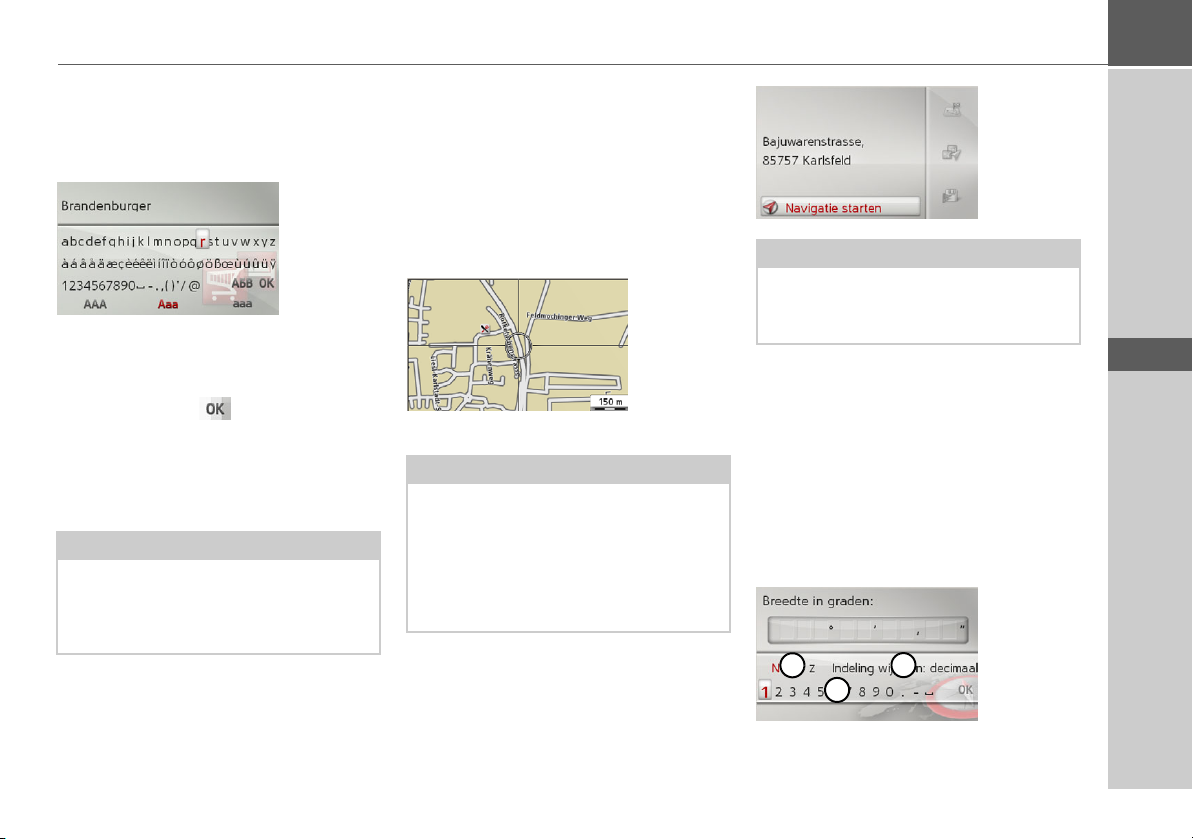
GEBRUIKSMODUS NAVIGATIE >>>
Bijzondere bestemming rechtstreeks invoeren
> Selecteer in het menu Bijzondere be-
stemmingen
NP zoeken op naam.
> Voer de gewenste bijzondere bestem-
ming of een deel van de naam in.
> Voor het bevestigen van de huidige in-
voer selecteert u of drukt u langdurig op de draai-/drukknop.
De Becker® MAP PILOT toont in een
lijst alle bijzondere bestemmingen die met
de ingevoerde naam overeenkomen.
Opmerking:
De zoekradius is beperkt tot 200 kilometer rondom de huidige positie. Er worden
maximaal 50 speciale bestemmingen
weergegeven.
> Selecteer de gewenste bestemming in de
lijst.
> Selecteer
Navigatie starten om de navi-
gatie naar de bijzondere bestemming
meteen te starten.
Bestemming vanuit de kaart selecteren
U kunt een bestemming rechtstreeks in de
kaartweergave selecteren.
> Selecteer in het menu Bestemming in-
voeren
Op de kaart selecteren .
Op het display verschijnt de kaartweergave.
> Zoek de gewenste positie.
Opmerking:
Door aan de draai-/drukknop te draaien
kunt u de schaal van de kaartweergave
veranderen.
Door de draai-/drukknop te verschuiven
kunt u het getoonde vizier naar de gewenste positie verschuiven.
> Druk op de draai-/drukknop.
Nu verschijnt/-en er afhankelijk van de
positie van het vizier een lijst met mogelijke bestemmingen, een adres of geografische coördinaten.
Opmerking:
Draai de draai-/drukknop in het menu
naar rechts voor nog meer bedieningsopties.
> Selecteer
Navigatie starten om de navi-
gatie naar de bestemming meteen te
starten.
Coördinaten invoeren
U kunt uw bestemming ook invoeren met
geografische coördinaten.
> Selecteer in het menu Bestemming in-
voeren
Geogr. coördinaten invoeren .
1
2
3
> D
> GB
> F
> I
> E
> P
> NL
> DK
> S
> N
> FIN
> TR
> GR
> PL
> CZ
> H
> RUS
27

>>> GEBRUIKSMODUS NAVIGATIE
> D
> GB
> F
> I
> E
> P
> NL
> DK
> S
> N
> FIN
> TR
> GR
> PL
> Selecteer met de gewenste richting
1
van de geografische breedte.
> Selecteer met de getallen bij de ge-
2
wenste getallen.
Aanwijzingen:
Met de optie kunt u de invoer van
3
graden op decimalen en omgekeerd overschakelen.
> Kies .
> Voer de geografische lengte zoals bo-
venstaand beschreven in.
Voor zover mogelijk verschijnt er een
adres met de desbetreffende coördinaten.
Opmerking:
Draai de draai-/drukknop in het menu
naar rechts voor nog meer bedieningsopties.
> Selecteer
Navigatie starten om de navi-
gatie naar de bestemming meteen te
starten.
Route plannen
Het menu Route plannen biedt de mogelijkheid individuele routes samen te stellen en te kiezen. Voer hiertoe de afzonderlijke bestemmingen van de gewenste route
in. Deze punten kunnen achter elkaar
zonder invoer van verdere gegevens worden bereikt. Ook kunt u de ingevoerde bestemmingen optimaliseren en daardoor de
volgorde wijzigen.
> Selecteer in het menu Bestemming in-
voeren
Routeplanning .
Het menu Route wordt weergegeven.
In het routemenu kunt u met de optie
Nieuwe route een nieuwe route aanma-
ken. In de onderliggende lijst worden de
tot nu tot opgeslagen routes weergegeven.
Opmerking:
Als er nog geen route is opgeslagen, is het
routemenu leeg.
Opgeslagen routes bewerken
U kunt voor een opgeslagen route de
naam van de route wijzigen of een route
wissen.
> Markeer de te bewerken route.
> Draai de draai-/drukknop naar rechts.
Met de optie
Route hernoemen kunt u
een nieuwe naam aan de route toekennen.
Met de optie
Route verwijderen kunt u
de route uit de opgeslagen routes wissen.
Route selecteren en starten
> Selecteer in het menu Route de gewens-
te route.
De route wordt geladen en in het etappemenu weergegeven.
> CZ
> H
> RUS
28

GEBRUIKSMODUS NAVIGATIE >>>
Nieuwe route aanmaken
> Selecteer in het menu Route
route
.
Nieuwe
> D
> GB
> F
> Selecteer
Berekenen.
Opmerking:
U kunt ook een etappe van de route kiezen. De route wordt dan vanaf deze etappe gestart.
> Kies het startpunt of de huidige positie
als startpunt voor de navigatie.
Opmerking:
Als een startpunt wordt gekozen, dient
dit alleen om een route te bekijken.
De afzonderlijke etappes worden berekend.
Vervolgens verschijnt een kaart met de
etappes.
Links op het scherm verschijnt de totale
kilometrage en de vermoedelijke totale
reistijd.
> Selecteer
Start om de navigatie van de
route te starten of selecteer een van de
onderstaand beschreven functies.
•
Wegbeschr.
De afzonderlijke etappes verschijnen in
de vorm van een lijst.
•
Opties
Meer opties opvragen. U kunt dan de
route simuleren, optimaliseren (volgorde van bestemmingen langs de route) en
de routeopties opvragen.
• en
De afzonderlijke etappes van de route
doorbladeren.
U kunt dan, zoals onder 'Bestemming invoeren' op pagina 19 beschreven een tussenstop invoeren. Ook kunt u met
laatste bestemmingen selecteren
Uit
een
bestemming in de laatste bestemmingen
kiezen.
> Selecteer
Traject toevoegen om nog
meer etappes, zoals bovenstaand omschreven over te nemen.
> Selecteer
Route opslaan als u alle etap-
pes hebt ingevoerd. Geef de route vervolgens een naam.
> I
> E
> P
> NL
> DK
> S
> N
> FIN
> TR
> GR
> PL
> CZ
> H
> RUS
29

>>> GEBRUIKSMODUS NAVIGATIE
> D
> GB
> F
> I
> E
> P
> NL
> DK
> S
> N
> FIN
> TR
> GR
> PL
Route bewerken
> Kies de te bewerken route.
> Markeer de etappe die u wilt bewerken.
> Draai de draai-/drukknop naar rechts.
Op het display verschijnt het menu voor
het bewerken. U hebt de volgende mogelijkheden:
Keuze Betekenis
Navigatie
starten
Details weergeven
Navigatie vanaf gemarkeerde etappe starten.
De gegevens m.b.t. de
etappe worden weergegeven.
Omhoog /
Omlaag
De etappe wordt een positie naar voren verschoven.
Traject vervangen
U kunt de gekozen etappe door een andere etappe vervangen.
Traject verwijderen
De etappe wordt uit de
route gewist.
Verkeersberichten via TMC
Uw Becker® MAP PILOT kan verkeersberichten (TMC-meldingen) van radiozenders ontvangen.
Opmerking:
TMC is niet in alle landen beschikbaar
(op het ogenblik alleen in België, Duitsland, Denemarken, Frankrijk, Italië, Verenigd Koninkrijk, Nederland, Oostenrijk, Zweden, Zwitserland en Spanje).
In Duitsland kunnen verkeersberichten
via TMCpro worden ontvangen.
De verkeersberichten worden via het
TMC-kanaal (Traffic Message Channel)
van radiozenders tegelijk met het radioprogramma uitgezonden en door het navigatiesysteem ontvangen en verwerkt. De
ontvangst van deze verkeersberichten is
kosteloos.
Opmerking:
Omdat de verkeersinformatie door radiozenders wordt uitgezonden, kunnen wij
de volledigheid en juistheid van deze berichten niet garanderen.
Door Becker® MAP PILOT wordt voortdurend gecontroleerd of er relevante verkeersberichten voor de ingestelde route
zijn.
Wordt daarbij geconstateerd dat een verkeersbericht voor de navigatie van belang
is, dan kan door het apparaat automatisch
een nieuwe route naar de bestemming
worden berekend (zie “TMC-instellingen” op pagina 47).
> CZ
> H
> RUS
30

GEBRUIKSMODUS NAVIGATIE >>>
TMC-meldingen weergeven
Als de Becker® MAP PILOT zich in de
apparaathouder bevindt, ontvangt uw
Becker® MAP PILOT actuele verkeersberichten, waardoor het mogelijk wordt
een dynamische route (filevermijding) te
berekenen. U kunt ook verkeersberichten
direct bekijken.
Instellingen voor TMC kunt u, zoals onder 'TMC-instellingen' op pagina 47 beschreven configureren.
> Selecteer in het hoofdmenu
De lijst met meldingen verschijnt.
Via TMCpro ontvangen verkeersberichten worden gekenmerkt met het symbool
.
TMC .
Melding lezen
> Selecteer de gewenste melding in de lijst
met meldingen.
1
1
De melding wordt weergegeven.
Opmerking:
Als er niet voldoende ruimte is om de
melding weer te geven, kunt u via de optie
Meer... de rest van de melding weerge-
ven.
> Selecteer om door de ontvangen
1
meldingen te bladeren.
Met de optie
Omleiding kunt u vastleggen
of een melding wel of niet in de routeberekening moet worden opgenomen.
Betreffende straat in de kaart weergeven
> Selecteer in de melding
1
Op de kaart.
De betreffende straat verschijnt op de
kaart.
Met de optie
Tekstweergave kunt u weer
naar het meldingenscherm gaan.
Met de optie kunt u door alle meldin-
1
gen in de lijst met meldingen bladeren en
deze op de kaart weergeven.
Met de optie
Omleiding kunt u vastleggen
of een melding wel of niet in de routeberekening moet worden opgenomen.
> D
> GB
> F
> I
> E
> P
> NL
> DK
> S
> N
> FIN
> TR
> GR
> PL
31
> CZ
> H
> RUS
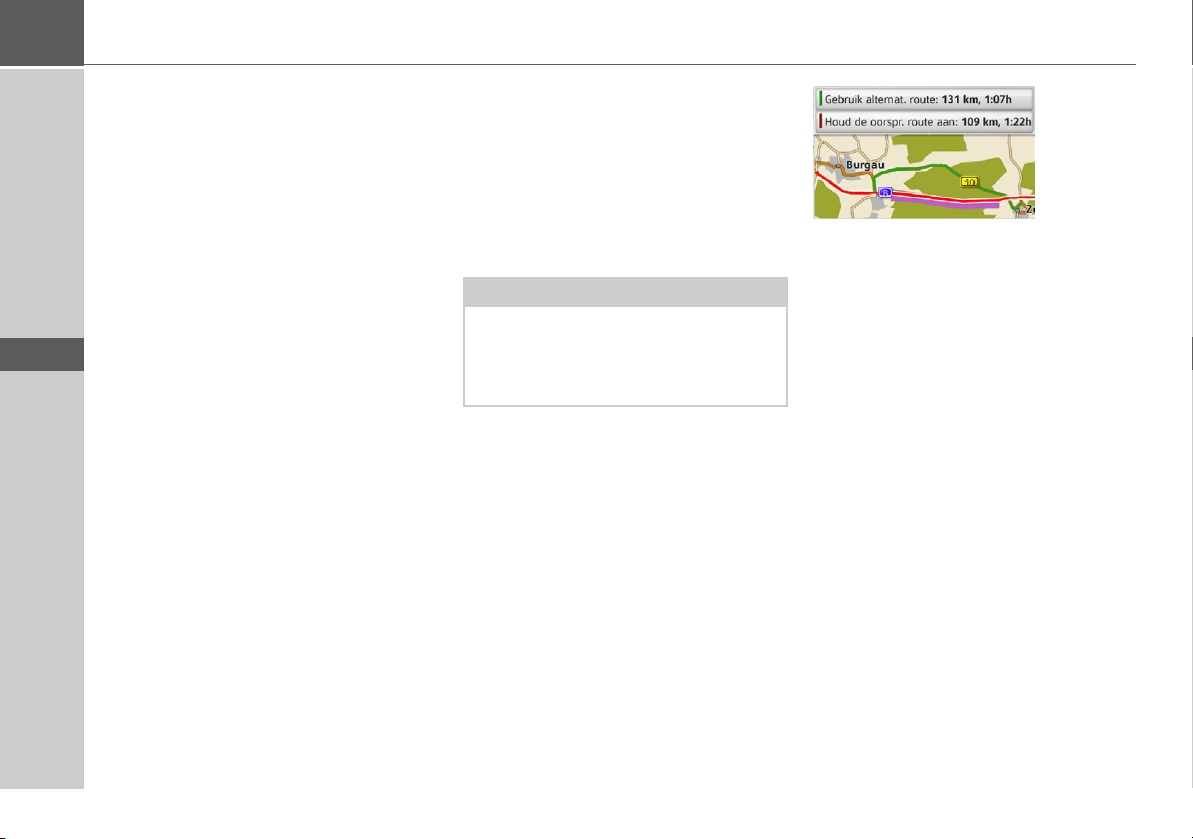
>>> GEBRUIKSMODUS NAVIGATIE
> D
> GB
> F
> I
> E
> P
> NL
> DK
> S
> N
> FIN
> TR
> GR
> PL
Rekening houden met berichten voor de routeberekening
Uw Becker® MAP PILOT kan bij het berekenen van een route rekening houden
met verkeersmeldingen. Of dat automatisch, handmatig of nooit gebeurt, kunt u
met 'TMC-instellingen' op pagina 47 instellen.
Automatisch een nieuwe route berekenen
Als er een verkeersopstopping op uw route
is, wordt door de Becker® MAP PILOT
gecontroleerd of de opstopping via een
zinvolle omleiding kan worden omzeild.
Als dit het geval is, wordt een uitwijkroute
berekend en wordt u via deze uitwijkroute
geleid.
Handmatig een nieuwe route berekenen
Als een verkeersbericht uw route betreft,
verschijnt er een venster met gedetailleerde informatie over de melding.
Met de optie
leggen of een melding wel of niet in de
routeberekening moet worden opgenomen.
Opmerking:
Bij de keuze Omleiding wordt niet altijd
een uitwijkroute berekend. Dit gebeurt
alleen als dit tijdwinst oplevert en het te
rijden traject zinvol is.
U kunt de gekozen instelling te allen tijde
weer in het meldingenoverzicht wijzigen.
Als de Becker® MAP PILOT na het
kiezen van
dat een zinvolle uitwijkroute mogelijk is,
verschijnt het volgende scherm.
Omleiding kunt u nu vast-
Omleiding heeft vastgesteld
Het scherm geeft een overzicht van de
berekende uitwijkroute.
Het rood of bij een opstopping paars
gemarkeerde traject toont de
oorspronkelijke route. Het groen
gemarkeerde traject toont de berekende
uitwijkroute.
In het bovenste gedeelte van het display
worden voor de huidige route en voor de
uitwijkroute de rijafstanden en de
verwachte rijtijden weergegeven.
> Selecteer de gewenste route.
> CZ
> H
> RUS
32

GEBRUIKSMODUS NAVIGATIE >>>
De kaartweergave
De kaartweergave wordt op de eerste
plaats voor de navigatie gebruikt. U kunt
via de kaartweergave echter ook zonder
navigatie altijd uw huidige positie nagaan
en bijv. bij snelheidsovertredingen een
waarschuwing doen uitgaan.
Opmerking:
Op de kaartweergave kunnen borden
(bijv. snelheidsbeperkingen) worden
weergegeven. Bedenk dat het hier extra
informatie op het kaartmateriaal betreft.
De werkelijkheid kan van deze meldingen afwijken.
De verkeerssituatie en de borden ter
plaatse hebben prioriteit boven de informatie van het navigatiesysteem.
Kaartweergave oproepen
Bij het starten van een navigatie wordt de
kaartweergave automatisch opgeroepen.
Zonder navigatie kunt u de kaartweergave
oproepen via het hoofdmenu of in de
basismenu’s door de toets
ingedrukt te houden.
> Selecteer in het hoofdmenu
Nu verschijnt de kaartweergave en geeft
deze, voor zover er GPS-ontvangst aanwezig is, de huidige positie aan.
Als er reeds een navigatie actief is, verschijnt de kaart met navigatiefunctie.
L
Kaart .
Opbouw van kaartweergave
De opbouw verschilt al naar gelang de instellingen onder 'Kaartweergave' op
pagina 41 en of er wel of geen navigatie
actief is.
Kaartweergave zonder navigatie
1
3
2
4
Als de navigatie niet actief is, neemt de
kaart bijna het gehele oppervlak van het
scherm in.
1
Maximumsnelheid voor de straat
waarop u nu rijdt (aanduiding niet
voor alle straten beschikbaar). Bovendien worden waarschuwingsborden
weergegeven.
2
Aantal momenteel ontvangen satellieten
3
Positie van auto
4
Huidige straat
> D
> GB
> F
> I
> E
> P
> NL
> DK
> S
> N
> FIN
> TR
> GR
> PL
> CZ
> H
33
> RUS
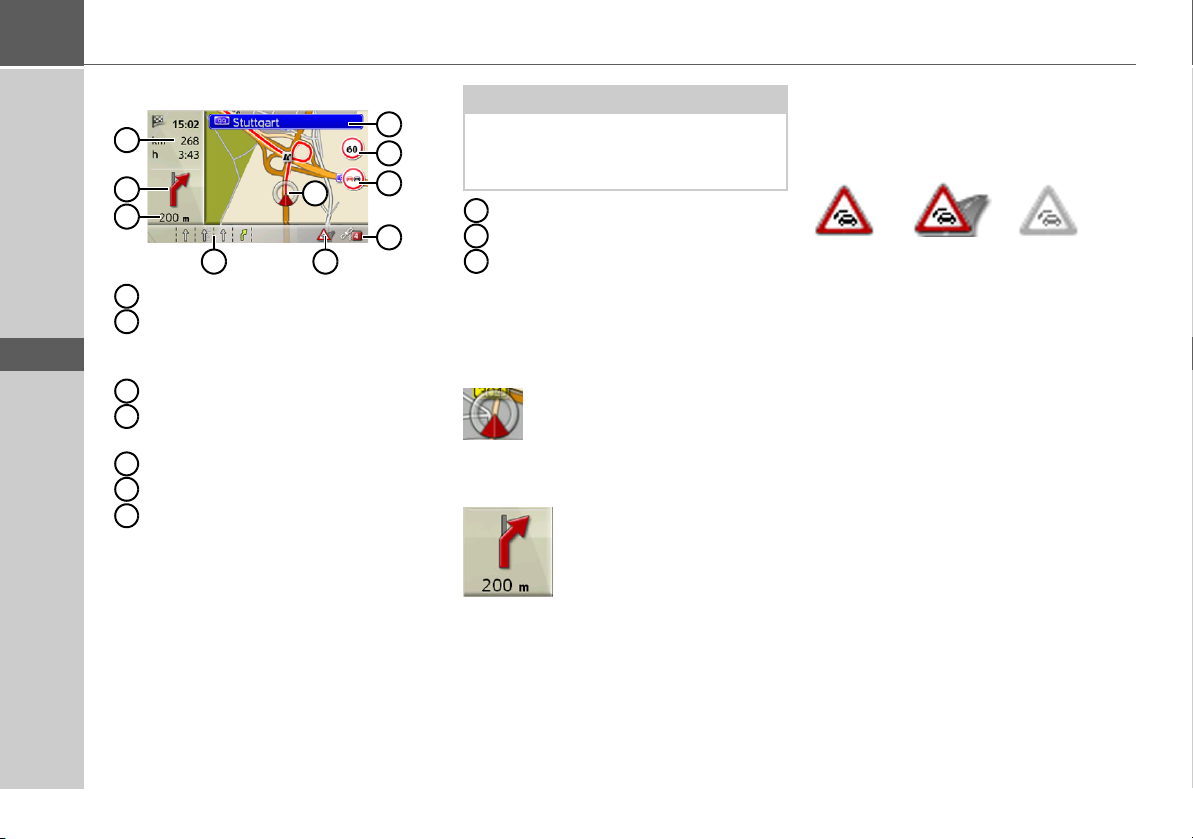
>>> GEBRUIKSMODUS NAVIGATIE
> D
> GB
> F
> I
> E
> P
> NL
> DK
> S
> N
> FIN
> TR
> GR
> PL
> CZ
> H
> RUS
Kaartweergave met navigatie
10
9
8
7
1
Door u op te volgen borden
2
Maximumsnelheid voor de straat
6
5
waarop u nu rijdt (aanduiding niet
voor alle straten beschikbaar)
3
Waarschuwingen voor de bestuurder
4
Aantal momenteel ontvangen satellieten
5
Indicator TMC-status
6
Positie van auto
Huidige straat
7
of
Rijstrookadvies (alleen bij bepaalde
wegen met meerdere rijstroken te
zien, groene pijlen = aanbevolen
rijstroken)
Opmerking:
1
2
3
4
als u het rijstrookadvies opvolgt, kunt u
de volgende rijmanoeuvre uitvoeren zonder van rijstrook te hoeven wisselen.
8
Afstand tot de volgende rijmanoeuvre
9
Volgende rijmanoeuvre
10
Verwachte aankomsttijd, resterende
reistijd en resterende afstand tot aan
de bestemming
De kaart toont via het pictogram Positie
de actuele positie.
Op de onderste regel wordt informatie
over de TMC-toestand getoond. Er zijn
drie verschillende TMC-toestanden mogelijk.
Als het eerste pictogram wordt weergegeven, werkt het TMC naar behoren.
Als het tweede pictogram wordt weergegeven, bevindt zich een verkeersopstopping
op de route.
Als het derde pictogram wordt weergegeven, is de TMC-ontvangst gestoord en
kunnen geen TMC-berichten worden
Verder wordt links de vooraankondiging
ontvangen.
met bijbehorende informatie getoond.
Daarbij wordt het verdere verloop van de
reis via een pijl, met daaronder de resterende afstand tot het volgende manoeuvrepunt, getoond. Bij twee aanstaande rijmanoeuvres korte tijd achter elkaar
verschijnt boven de eerste pijl nog een
kleinere pijl voor de tweede rijmanoeuvre.
34
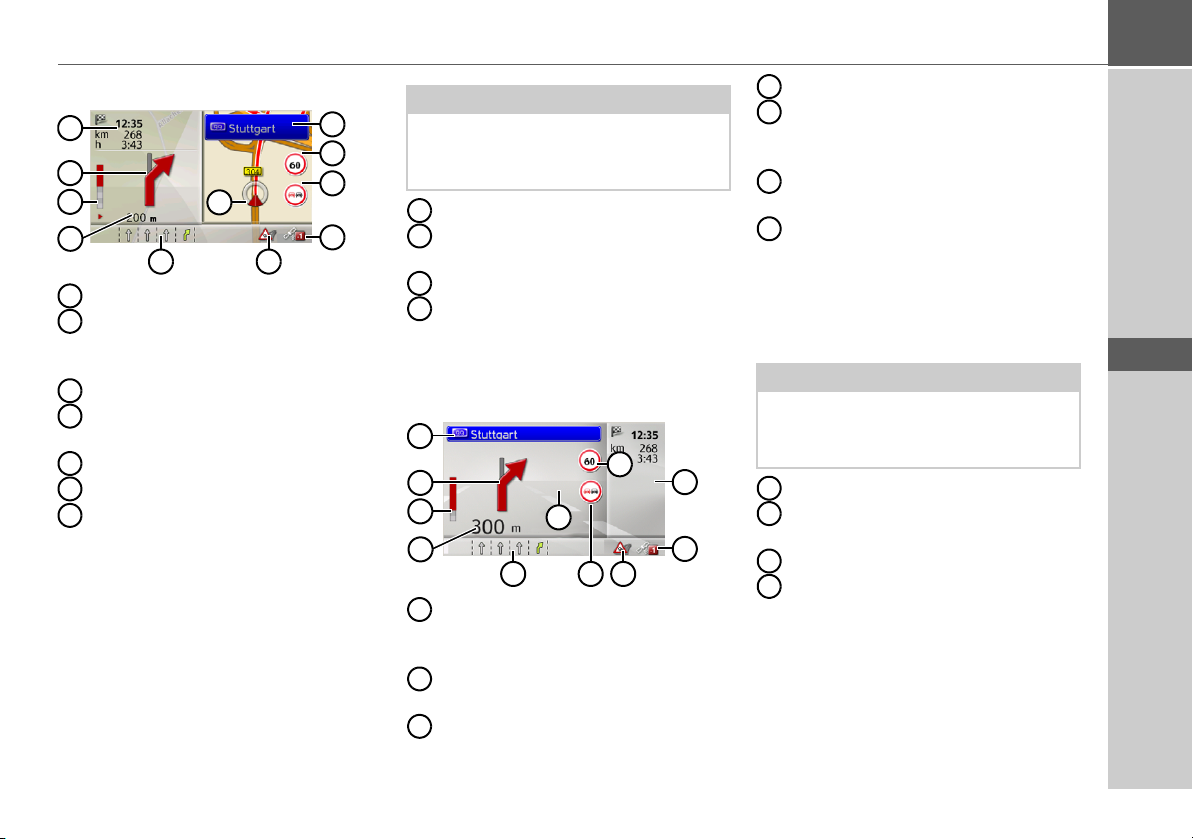
GEBRUIKSMODUS NAVIGATIE >>>
Gedeeld beeldscherm met navigatie
11
10
9
88
1
Door u op te volgen borden
2
Maximumsnelheid voor de straat
6
7
5
1
2
3
4
waarop u nu rijdt (aanduiding niet
voor alle straten beschikbaar)
3
Waarschuwingen voor de bestuurder
4
Aantal momenteel ontvangen satellieten
5
Indicator TMC-status
6
Positie van auto
Huidige straat
7
of
Rijstrookadvies (alleen bij bepaalde
wegen met meerdere rijstroken te
zien, groene pijlen = aanbevolen
rijstroken)
Opmerking:
als u het rijstrookadvies opvolgt, kunt u
de volgende rijmanoeuvre uitvoeren zonder van rijstrook te hoeven wisselen.
8
Afstand tot de volgende rijmanoeuvre
9
Balk voor visualisatie van de afstand
tot aan de volgende rijmanoeuvre
10
Volgende rijmanoeuvre
11
Verwachte aankomsttijd, resterende
reistijd en resterende afstand tot aan
de bestemming
Navigatie met pijlen
11
10
9
8
8
1
Verwachte aankomsttijd, resterende
6
5
347
1
2
reistijd en resterende afstand tot aan
de bestemming
2
Aantal momenteel ontvangen satellieten
3
Indicator TMC-status
4
Waarschuwingen voor de bestuurder
5
Maximumsnelheid voor de straat
waarop u nu rijdt (aanduiding niet
voor alle straten beschikbaar)
6
Rijmanoeuvre na volgende rijmanoeuvre
7
Huidige straat
of
Rijstrookadvies (alleen bij bepaalde
wegen met meerdere rijstroken te
zien, groene pijlen = aanbevolen
rijstroken)
Opmerking:
als u het rijstrookadvies opvolgt, kunt u
de volgende rijmanoeuvre uitvoeren zonder van rijstrook te hoeven wisselen.
8
Afstand tot de volgende rijmanoeuvre
9
Balk voor visualisatie van de afstand
tot aan de volgende rijmanoeuvre
10
Volgende rijmanoeuvre
11
Door u op te volgen borden
> D
> GB
> F
> I
> E
> P
> NL
> DK
> S
> N
> FIN
> TR
> GR
> PL
> CZ
> H
> RUS
35

>>> GEBRUIKSMODUS NAVIGATIE
> D
> GB
> F
> I
> E
> P
> NL
> DK
> S
> N
> FIN
> TR
> GR
> PL
> CZ
> H
Kaartweergave bedienen
Kaart in-/uitzoomen
Als de functie Autozoom zoals beschreven
onder 'Kaartweergave' op pagina 41 of
'Autozoom' op pagina 45 ingeschakeld is,
wordt de kaart aan de hand van deze instelling automatisch vergroot of verkleind.
U kunt de kaart echter ook tijdens de navigatie vergroten of verkleinen door aan
de draai-/drukknop te draaien. De functie
Autozoom wordt dan tot aan de volgende
manoeuvre of gedurende 60 seconden uitgeschakeld.
In het gedeelte rechtsonder van de
kaartweergave wordt de huidige schaal
weergegeven.
Kaart-toolbox
In de kaart-toolbox kunt u instellingen
voor de navigatie en voor het weergeven
van de kaart en de route configureren.
> Druk in de kaartweergave op de draai-/
drukknop.
De kaart-toolbox verschijnt.
Navigatie
Opmerking:
De volgende functies zijn alleen bij een
actieve navigatie beschikbaar.
> Selecteer in de kaart-toolbox Navigatie.
Op het display verschijnt het menu Navigatie.
Navigatie afbreken
U kunt een actieve navigatie afbreken.
> Selecteer in het menu Navigatie
gatie stoppen
De navigatie naar alle bestemmingen
wordt afgebroken.
Opmerking:
Zo nodig kunt u de navigatie zoals beschreven onder Het hoofdmenu op
pagina 12 afbreken.
.
Navi-
> RUS
36

GEBRUIKSMODUS NAVIGATIE >>>
Tussenstop invoeren/wissen
U kunt met deze functie een tussenstop
invoeren of een ingevoerde tussenstop
weer wissen.
> Selecteer in het menu Navigatie
senstop toev.
.
Tus-
U kunt dan, zoals onder 'Bestemming invoeren' op pagina 19 beschreven een bestemming als tussenstop invoeren. Ook
kunt u met
lecteren
Uit laatste bestemmingen se-
een bestemming in de laatste bestemmingen kiezen.
Na het invoeren van de gewenste tussentop wordt de route opnieuw berekend.
De ingevoerde tussenstop wordt op de
kaart met een rood vlaggetje aangegeven.
Tussenstop wissen
> Selecteer in het menu Navigatie
senstop verw.
.
Tus-
De tussenstop wordt gewist. De route
wordt opnieuw berekend.
Routeopties instellen
U kunt de routeopties (o.a. keuze van de
route) tijdens de navigatie beïnvloeden.
> Selecteer in het menu Navigatie
opties
.
Route-
> Stel, zoals onder 'Routeopties' op
pagina 43 beschreven de routeopties in.
Na een wijziging wordt de route opnieuw
berekend.
Bestemming overslaan
Als er een geplande route met meerdere
bestemmingen actief is, kunt u de actuele
bestemming van de route wissen. Vervolgens wordt de navigatie naar de volgende
bestemming gestart.
Dit kan noodzakelijk worden wanneer u
niet rechtstreeks naar een bestemming
bent gereden. De Becker® MAP PILOT
probeert u anders nog steeds naar de huidige bestemming te leiden.
> Selecteer in het menu Navigatie
gende best.
.
Vol-
De navigatie naar de volgende bestemming wordt gestart.
Geluid van aanwijzingen onderdrukken
U kunt het geluid van de navigatieaanwijzingen uitschakelen.
> Schakel in het menu Navigatie met
luid uit
de geluidsonderdrukking in
Ge-
of uit .
Mijn route
Opmerking:
De volgende functies zijn alleen bij een
actieve navigatie beschikbaar.
> Selecteer in de kaart-toolbox Mijn rou-
te
.
Op het display verschijnt het menu Mijn
route.
> D
> GB
> F
> I
> E
> P
> NL
> DK
> S
> N
> FIN
> TR
> GR
> PL
> CZ
37
> H
> RUS

>>> GEBRUIKSMODUS NAVIGATIE
C
> D
> GB
> F
> I
> E
> P
> NL
> DK
> S
> N
> FIN
> TR
> GR
> PL
Gehele route weergeven
U kunt de gehele route naar de bestemming op de kaart laten weergeven. Bovendien kunt u een complete routebeschrijving bekijken en bepaalde delen van de
route/straten permanent blokkeren. Als
verdere optie kunt u de verschillende routes die u bij de routeopties kunt instellen,
laten weergeven en indien gewenst ook
kiezen.
> Selecteer in het menu Mijn route
tonen
.
Route
De gehele route wordt weergegeven.
Links op het scherm ziet u het af te leggen
traject en de vermoedelijke reistijd. Onderaan verschijnt het adres van bestemming.
Routelijst weergeven
U kunt de route in een lijst laten weergeven.
> Selecteer met de gehele route op het
scherm
Wegbeschr..
De routelijst wordt weergegeven.
Routeopties instellen
U kunt de routeopties instellen.
> Selecteer met de gehele route op het
Opties.
scherm
> Kies
Routeopties.
> Stel, zoals onder 'Routeopties' op
pagina 43 beschreven de routeopties in.
Na een wijziging wordt de route opnieuw
berekend.
Route simuleren
U kunt een simulatie van de route starten.
> Selecteer met de gehele route op het
scherm
> Kies
Opties.
Simulatie.
De route wordt met vierdubbele snelheid
gesimuleerd.
Door te drukken op de toets gaat u
verder naar de volgende manoeuvre.
Door te drukken op de toets
L kunt
u de simulatie afbreken.
TMC op de route
U kunt TMC-meldingen die op uw route
liggen bekijken en deze bewerken.
Opmerking:
Ook de TMC-meldingen die tot een wijziging van de route hebben geleid worden
weergegeven.
> Selecteer in het menu Mijn route
op de route
.
TMC
> CZ
> H
> RUS
38
Selecteer
zetten.
Verder om de navigatie voort te

GEBRUIKSMODUS NAVIGATIE >>>
De TMC-meldingen die op uw route liggen, verschijnen.
Na het kiezen van een melding kunt u
bijv. beïnvloeden of u wel of niet om de
verkeersopstopping heen wordt geleid.
Neem hiervoor de beschrijvingen onder
'Verkeersberichten via TMC' op
pagina 30 in acht.
Opmerking:
Als u onder 'TMC-instellingen' op
pagina 47 de modus voor automatisch
rekening houden hebt ingesteld, kunt u
niet beïnvloeden of u om de
verkeersopstopping heen wordt geleid.
Bijzondere bestemming op de route
Tijdens de navigatie kunt u bijzondere bestemmingen die op de route liggen laten
weergeven. U kunt hierbij de categorieën
bijzondere bestemmingen vastleggen.
Ook kunt u kiezen of u alleen de onmiddellijk volgende bijzondere bestemmingen, de bijzondere bestemmingen van de
gehele route of alleen bijzondere bestemmingen in de buurt van de bestemming
wilt bekijken.
> Selecteer in het menu Mijn route
de route
.
NP op
De volgende bijzondere bestemmingen
van de drie ingestelde categorieën verschijnen.
De kilometeraanduiding geeft de afstand
tot de bijzondere bestemming aan. Links
op de kaart verschijnen de bijzondere bestemmingen.
Na selectie van een van de bijzondere bestemmingen kunt u de navigatie erheen
starten.
Categorieën vastleggen
Meer....
> Kies
POI-categorieën selecteren.
> Kies
> Selecteer vervolgens de gewenste cate-
gorieën.
> D
> GB
> F
> I
> E
> P
> NL
> DK
> S
> N
> FIN
> TR
> GR
> PL
> CZ
> H
> RUS
39
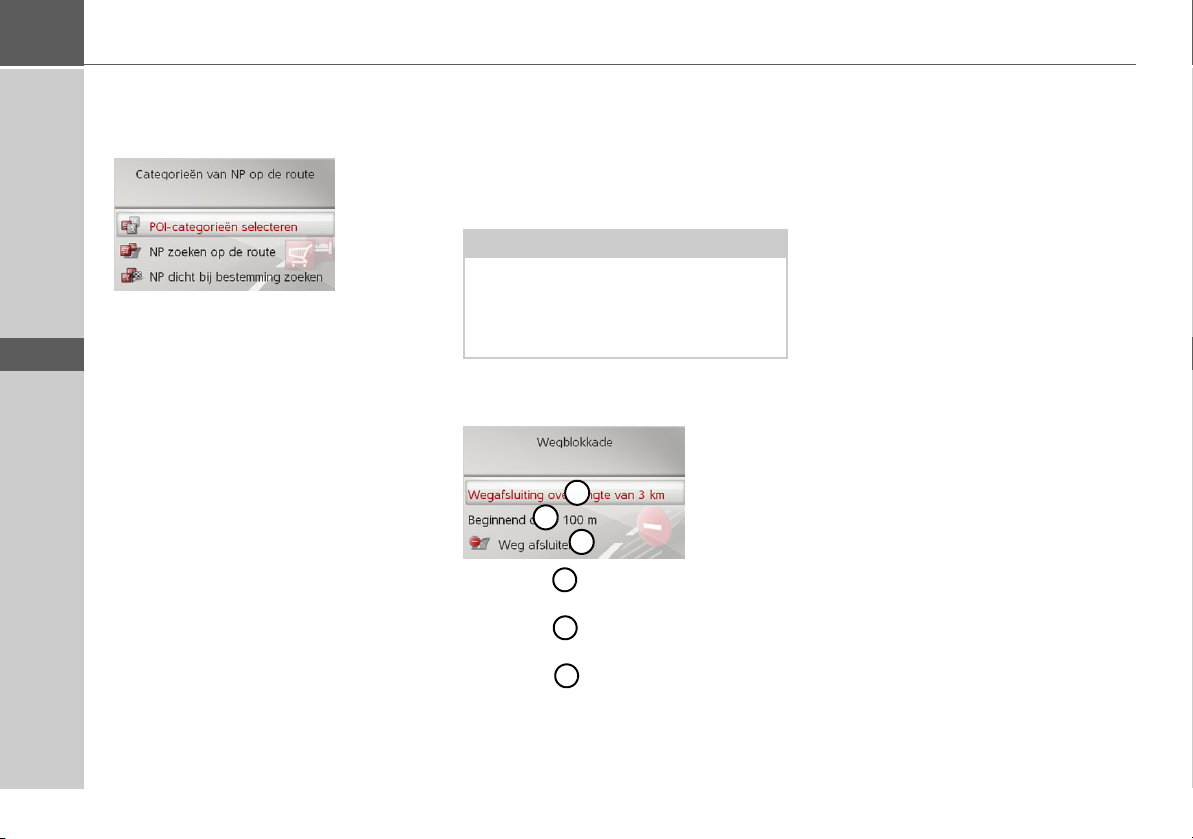
>>> GEBRUIKSMODUS NAVIGATIE
> D
> GB
> F
> I
> E
> P
> NL
> DK
> S
> N
> FIN
> TR
> GR
> PL
> CZ
> H
> RUS
Bijzondere bestemming in de buurt van
de bestemming/op de gehele route
> Kies
Meer....
NP zoeken op de route.
> Kies
of
> Kies
NP dicht bij bestemming.
> Selecteer de gewenste categorie.
> Selecteer vervolgens de gewenste bijzon-
dere bestemming.
> Start de navigatie naar de geselecteerde
bijzondere bestemming.
Traject blokkeren
U kunt een vóór u liggend deel van het
traject blokkeren. U legt hierbij een bepaald traject vast waar u niet wilt rijden.
De Becker® MAP PILOT probeert daarna een omleiding te berekenen.
Opmerking:
De gekozen lengte van de blokkering is
slechts een benadering, omdat de werkelijk geblokkeerde afstand afhankelijk is
van de beschikbaarheid van een afrit.
> Selecteer in het menu Mijn route
afsluiten
> Selecteer om de gewenste lengte van
.
1
2
3
1
Weg
de blokkering te kiezen.
> Selecteer om het begin van de blok-
2
kering te kiezen.
> Selecteer om de blokkering te acti-
3
veren.
De blokkering wordt geactiveerd en de
route opnieuw berekend.
Trajectblokkering ongedaan maken
U kunt een eerder ingevoerde trajectblokkering ongedaan maken.
> Selecteer in het menu Mijn route
afsluiten
> Kies
.
Afsluitingen opheffen.
Weg
De blokkering wordt ongedaan gemaakt
en de route opnieuw berekend.
40
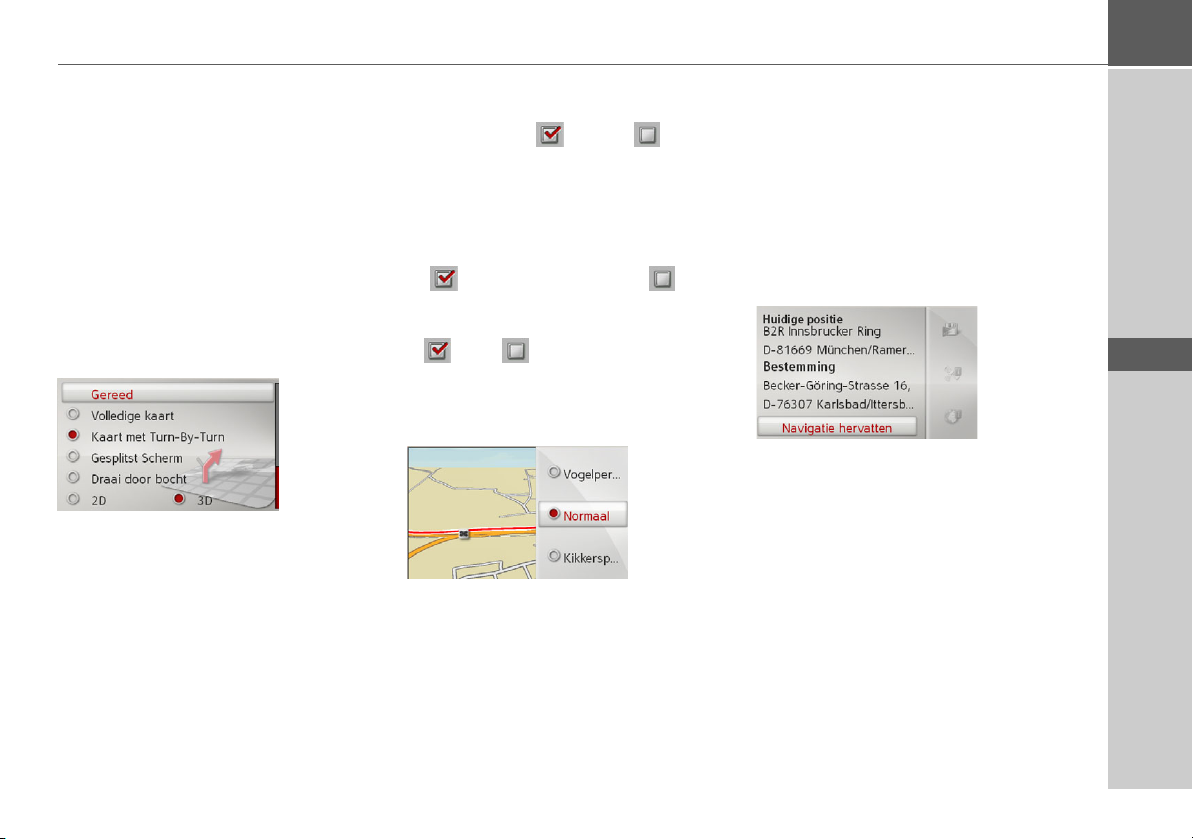
GEBRUIKSMODUS NAVIGATIE >>>
Kaartweergave
U kunt de kaartweergave tussen 3D- of
2D-weergave, een gedeeld beeldscherm
met 3D- of 2D-weergave of de pijlweergave omschakelen.
Daarnaast kunt u in de 3D-weergave de
kaarthoek instellen en vastleggen of
beschikbare 3D-bezienswaardigheden en
modellen van gebouwen wel of niet
moeten worden weergegeven.
> Selecteer in de kaart-toolbox
> Selecteer met
met Turn-By-Turn
Turn-By-Turn de basisweergave.
> Selecteer met
Volledige kaart, Kaart
, Split screen of
2D of 3D de soort
kaartweergave.
Kaart.
> Selecteer bij 3D-weergave met
oriëntatiepunten
of 3D-bezienswaar-
3D-
digheden wel ( ) of niet ( ) moeten
worden weergegeven. Tegelijkertijd
wordt ook de weergave van modellen
van gebouwen in-/uitgeschakeld.
> Selecteer bij 2D-weergave met
Rijrichting of de kaart in de rijrichting
( ) of naar het noorden ( ) moet
wijzen.
> Schakel met
Autozoom de autozoom in
of uit .
> Selecteer bij de 3D-weergave
Kaartkantelhoek om de kaarthoek te
wijzigen.
> Kies tussen de kaarthoeken
Vogelpersp., Normaal en
Kikkerspersp..
> Sluit uw instellingen met de optie
reed
af.
Ge-
Positie weergeven
U kunt uw huidige positie laten weergeven en deze positie opslaan. Ook kunt u
informatie over de huidige GPS-ontvangst en het huidige land laten weergeven.
> Selecteer in de kaart-toolbox
tie
.
De huidige positie wordt weergegeven.
Indien mogelijk verschijnt er een adres bij.
Als er voor de huidige positie geen adres
beschikbaar is, verschijnen de geografische
coördinaten.
Bij een actieve navigatie worden
bovendien het bestemmingsadres en
eventuele tussenbestemmingen
weergegeven.
Navigatie hervatten (bij actieve navi-
Met
gatie) of
Terug naar kaart kunt u weer
naar de kaart gaan.
Informa-
> D
> GB
> F
> I
> E
> P
> NL
> DK
> S
> N
> FIN
> TR
> GR
> PL
> CZ
> H
> RUS
41

>>> GEBRUIKSMODUS NAVIGATIE
> D
> GB
> F
> I
> E
> P
> NL
> DK
> S
> N
> FIN
> TR
> GR
> PL
> CZ
Draai de draai-/drukknop in het menu
naar rechts voor nog meer bedieningsopties.
Na het kiezen van
dige positie in de laatste bestemmingen
opslaan.
Na het kiezen van
landspecifieke informatie, zoals bijv. de
toegestane maximumsnelheid voor het
land waar u zich op dat moment bevindt
laten weergeven.
Na het kiezen van
informatie over de GPS-ontvangst.
U kunt nagaan hoeveel satellieten er worden ontvangen en of er voldoende satellieten voor de navigatie worden ontvangen.
Ook verschijnen de actuele tijd en de geografische positie.
Opslaan kunt u de hui-
Landinfo kunt u
GPS-info verschijnt er
Aanwijzing herhalen
U kunt bij een actieve routebegeleiding
een actuele aanwijzing opvragen of de
laatste aanwijzing laten herhalen.
> Selecteer in de kaart-toolbox
Herhalen.
> H
> RUS
42
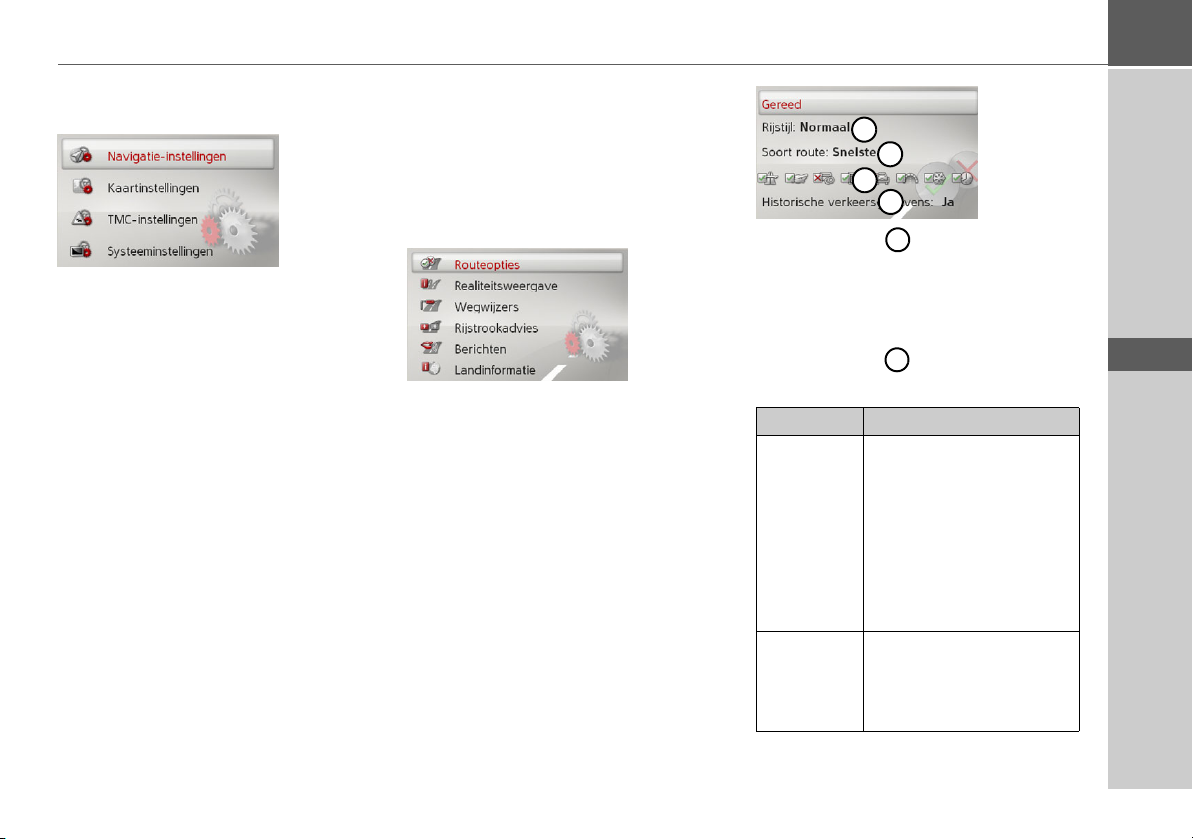
INSTELLINGENInstellingen
Voor het opvragen van de instellingen selecteert u in het hoofdmenu
Instellingen.
Het instelmenu verschijnt.
U kunt nu kiezen uit de volgende instellingen:
Navigatie-instellingen
•
instellingen voor de navigatie,
•
Kaartinstellingen
instellingen voor de kaartweergave,
•
TMC-instellingen
instellingen voor de ontvangst van
TMC-berichten,
• Systeeminstellingen
basisinstellingen voor de Becker® MAP
PILOT .
Navigatie-instellingen
In denavigatie-instellingen bevinden zich
alle voor de navigatiefuncties relevante instellingen.
> Selecteer in het instellingsmenu
gatie-instellingen
.
De navigatie-instellingen verschijnen.
Routeopties
U kunt uw rijprofiel instellen. De hier gemaakte instellingen hebben invloed op de
routekeuze en de berekening van de vermoedelijke rittijden.
> Kies in de navigatie-instellingen
opties
.
Navi-
Route-
INSTELLINGEN >>>
1
2
3
4
> Selecteer met de manier waarop u
zich verplaatst (
Sportief.
Deze instelling beïnvloedt de berekening
van de vermoedelijke aankomsttijd.
> Selecteer met één van de volgende
opties.
Optie Betekenis
Economisch
Snelste Bij deze optie wordt de,
1
Rustig, Normaal en
2
Bij deze optie wordt de met
het oog op de benodigde
tijd en de af te leggen afstand zo voordelig mogelijke route berekend, waarbij
ook rekening wordt gehouden met andere parameters
zoals hellingen.
met het oog op de benodigde tijd, snelste route berekend.
> D
> GB
> F
> I
> E
> P
> NL
> DK
> S
> N
> FIN
> TR
> GR
> PL
> CZ
> H
43
> RUS

>>> INSTELLINGEN
> D
> GB
> F
> I
> E
> P
> NL
> DK
> S
> N
> FIN
> TR
> GR
> PL
> CZ
> H
Optie Betekenis
Kortste Bij deze optie wordt de,
met het oog op de benodigde tijd en de af te leggen
afstand, kortste route berekend.
> Selecteer om daarna verschillende
3
soorten wegen (bijv. snelwegen, veerboten en tolwegen) van de routeberekening uit te sluiten.
U kunt nu voor elke soort weg tussen
staan
en Vermijden kiezen.
Toe-
Opmerking:
Bij snelwegen is bovendien de optie Pre-
fereer
beschikbaar.
> Selecteer met of historische ver-
4
keersgegevens bij het berekenen van de
route worden gebruikt.
Als deze functie ingeschakeld is (
Ja),
wordt voor zover beschikbaar (momenteel
alleen Duitsland, Frankrijk en GrootBrittannië) bij de routeberekening rekening gehouden met statistische informatie
over de mogelijke snelheid op bepaalde
trajecten op bepaalde tijden. Op basis van
deze gegevens kan de aankomsttijd nauwkeuriger worden berekend of kan een andere route worden gekozen.
> Sluit uw instellingen met de optie
reed
af.
Ge-
Realiteitsweergave
Als deze functie geactiveerd is, krijgt u,
voor zover beschikbaar, bij veel klaverbladen en afritten een realistisch overzicht
van de actuele rijstrooksituatie te zien.
> Kies in de navigatie-instellingen
teitsweergave
.
> Schakel de functie in of uit .
Reali-
Borden
Bij geactiveerde functie krijgt u, voor zover beschikbaar, bij klaverbladen en andere wegen informatie over de borden die u
moet volgen.
> Kies in de navigatie-instellingen
wijzers
.
Weg-
> Schakel de functie in of uit .
Adviezen voor de te volgen rijstrook
Bij geactiveerde functie wordt u, bij wegen met meerdere rijstroken, geadviseerd
over de te volgen rijstrook.
> Kies in de navigatie-instellingen
Rijstrookadvies.
> Schakel de functie in of uit .
> RUS
44

INSTELLINGEN >>>
Aanwijzingen
U kunt instellen of straatnamen moeten
worden gemeld en of er een
geactualiseerde melding van de
aankomsttijd moet volgen.
Opmerking:
Deze functie is niet voor alle talen/sprekers beschikbaar. Als de functie niet beschikbaar is, is de functie geen optie.
> Kies in de navigatie-instellingen
ten
.
> Schakel de gewenste functie in of
uit .
Berich-
Landspecifieke informatie
Na het activeren van deze functie ontvangt u automatisch algemeen geldende
verkeersinformatie over het desbetreffende land, bij het passeren van de landsgrens
(b. v. snelheidslimieten).
> Kies in de navigatie-instellingen
informatie
> Schakel de functie in of uit .
.
Land-
Kaartinstellingen
In dekaartinstellingen bevinden zich alle
voor de kaartweergave relevante instellingen.
> Selecteer in het instellingsmenu
tinstellingen
De kaartinstellingen worden weergegeven.
.
Autozoom
U kunt instellen hoe de kaart bij het naderen van een manoeuvreerpunt of bij het
veranderen van de snelheid verandert.
> Kies in de kaartinstellingen
Kaar-
Autozoom.
> Schakel met
of uit .
Met de optie
mate van autozoom bepalen.
Autozoom de autozoom in
Geavanceerd kunt u de
Speciale bestemmingen op de kaart
U kunt instellen welke POI-symbolen op
de kaart moeten worden weergegeven.
> Kies in de kaartinstellingen
kaart
.
> Schakel met
ven van de POI’s in of uit .
NP weergeven het weerge-
NP op de
> D
> GB
> F
> I
> E
> P
> NL
> DK
> S
> N
> FIN
> TR
> GR
> PL
> CZ
> H
45
> RUS

>>> INSTELLINGEN
> D
> GB
> F
> I
> E
> P
> NL
> DK
> S
> N
> FIN
> TR
> GR
> PL
> CZ
Met de optie
leggen of alle of slechts één van de door u
geselecteerde symbolen voor bijzondere
bestemmingen moet(en) worden weergegeven.
Geavanceerd kunt u vast-
Snelheidslimieten
U kunt instellen of snelheidsbeperkingen
parallel aan de navigatie worden weergegeven.
Bovendien kunt u bij het overschrijden
van de snelheid een akoestische waarschuwing instellen.
> Kies in de kaartinstellingen
snelheden
.
Maximum-
!Gevaar!
Gevaar voor ongevallen.
De informatie op het kaartmateriaal kan
vanwege kortstondige wijzigingen
(bijvoorbeeld snelheidslimieten) onjuist
zijn.
De verkeerssituatie en de borden ter
plaatse hebben altijd prioriteit boven de
informatie van het navigatiesysteem.
> Schakel met
snelheidslimieten in of uit .
Met de optie
len of snelheidslimieten alleen bij overschrijden ervan of altijd moeten worden
aangegeven. Ook kunt u de snelheid instellen waarbij er een waarschuwing volgt
als u deze overschrijdt.
Maximumsnelheden de
Geavanceerd kunt u bepa-
Waarschuwingen voor de bestuurder
Voor zover deze informatie in het
kaartenmateriaal is opgeslagen, kunt u
aanwijzingsborden voor bijvoorbeeld
gevaarlijke bochten of hellingen laten
weergeven.
> Kies in de kaartinstellingen
Waarschuwingen.
> Schakel met
waarschuwingen in of uit .
Als u
Geavanceerd hebt geselecteerd,
kunt u vastleggen welke categorieën
waarschuwingen moeten worden
weergegeven.
Waarschuwingen de
> H
> RUS
46

INSTELLINGEN >>>
TMC-instellingen
U kunt instellingen voor het ontvangen en
verwerken van TMC-verkeersberichten
configureren.
> Selecteer in het instellingsmenu
instellingen
> Selecteer met of verkeersberichten
Automatisch, Handmatig of TMC uit
.
1
1
worden meegenomen.
> Selecteer
Geavanceerd om andere in-
stellingen te configureren.
TMC-
1
2
> Schakel met het automatisch voor-
2
1
lezen van nieuwe TMC-berichten in
of uit .
> Schakel met het automatisch zoeken
2
van zenders in of uit .
Systeeminstellingen
U kunt verschillende basisinstellingen
voor deBecker® MAP PILOT configureren.
> Selecteer in het instellingsmenu
teeminstellingen
.
De systeeminstellingen worden weergegeven.
Taal
U k unt de taal va n het menu en de taal van
de navigatieaanwijzingen instellen.
> Kies in de systeeminstellingen
> Selecteer de gewenste taal.
Bij een aantal talen wordt nu nog de keuze
van de stem (bijv. mannelijke en
vrouwelijke stem) weergegeven.
> Selecteer de gewenste stem.
Sys-
Taal.
> D
> GB
> F
> I
> E
> P
> NL
> DK
> S
> N
> FIN
> TR
> GR
> PL
> CZ
47
> H
> RUS
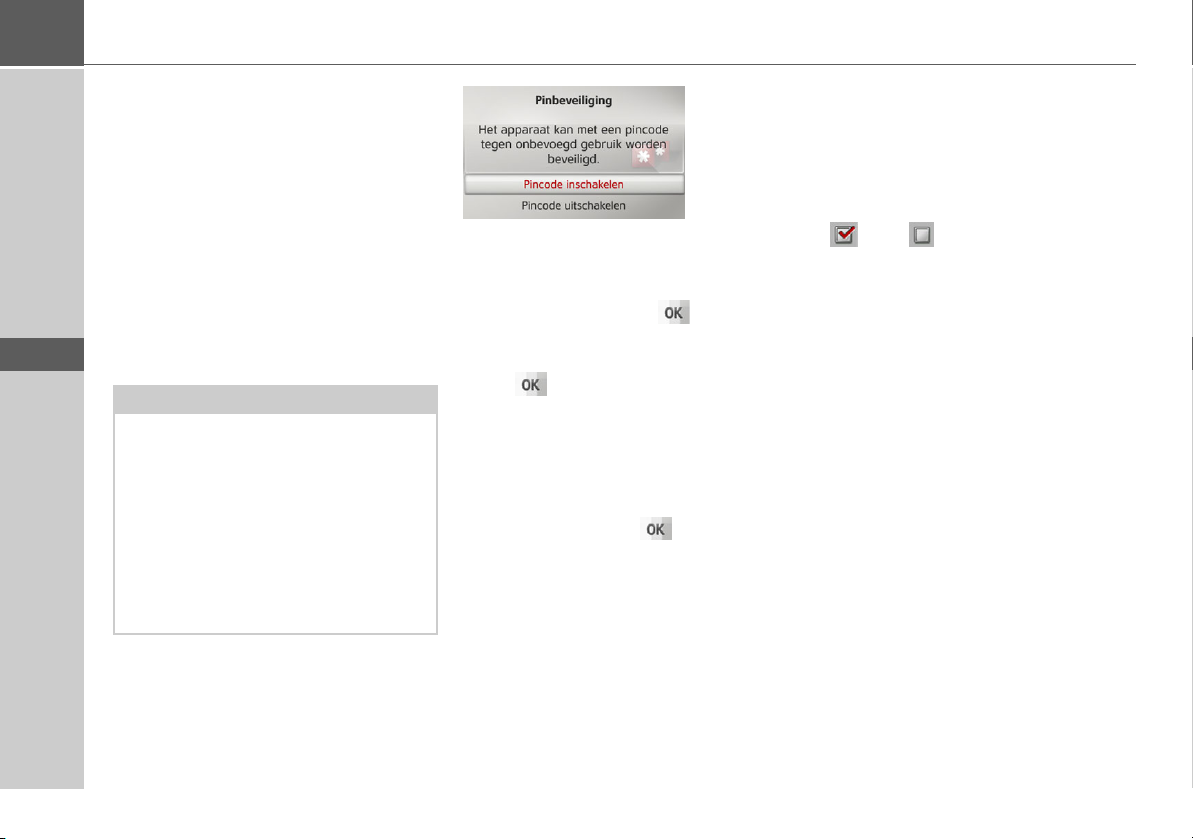
>>> INSTELLINGEN
> D
> GB
> F
> I
> E
> P
> NL
> DK
> S
> N
> FIN
> TR
> GR
> PL
> CZ
Designvarianten
U kunt kiezen tussen twee verschillende
designvarianten voor de weergave van het
dagdesign.
> Kies in de systeeminstellingen
Ontwerpvarianten:.
> Selecteer de gewenste variant.
PIN-beveiliging
U kunt een 4- tot 10-cijferige, vrij kiesbare veiligheidscode vastleggen en de veiligheidscode in- of uitschakelen.
Opmerking:
Ma het invoeren van een beveiligingscode is uw Becker® MAP PILOT via de beveiligingscode aangesloten op uw auto.
Als uw Becker® MAP PILOT in een andere auto moet worden gebruikt, moet de
beveiligingscode worden ingevoerd.
Voor het invoeren of wijzigen van de beveiligingscode moet de ontsteking van de
auto ingeschakeld zijn.
> Kies in de systeeminstellingen
veiliging
.
Pinbe-
> Selecteer voor het activeren van een be-
veiligingscode
Pincode inschakelen.
> Voer de gewenste beveiligingscode in en
bevestig de invoer met .
> Voer de eerder ingevoerde beveiligings-
code nogmaals in en bevestig de invoer
met .
De beveiligingscode is nu actief.
Selecteer voor het deactiveren van een beveiligingscode
Pincode uitschakelen.
> Voer de juiste beveiligingscode in en be-
vestig de invoer met .
De beveiligingscode is nu gedeactiveerd.
Herinnering kaarten-update
U kunt de automatische herinnering voor
een kaarten-update uitschakelen.
> Kies in de systeeminstellingen
date reminder
.
Map up-
> Schakel de automatische herinnering in
of uit .
Informatie
Via de volgende optie kunt u informatie
over de Becker® MAP PILOT bekijken.
> Kies in de systeeminstellingen
tie
.
Op het display verschijnt het informatiescherm.
Vermeld bij verzoeken aan de serviceafdeling steeds deze specificaties.
Via
Versies van kaartgegevens kunt u
informatie m.b.t. de geïnstalleerde kaartgegevens bekijken.
Informa-
> H
> RUS
48

Fabrieksinstellingen
U kunt de fabrieksinstellingen voor de
Becker® MAP PILOT herstellen.
Hierbij worden behalve de taal alle fabrieksinstellingen teruggezet. Ook worden de laatste bestemmingen en het huisadres gewist.
> Kies in de systeeminstellingen
sinstellingen herstellen
> Kies
Ja.
De fabrieksinstellingen van de Becker®
MAP PILOT worden hersteld.
Fabriek-
.
INSTELLINGEN >>>
> D
> GB
> F
> I
> E
> P
> NL
> DK
> S
> N
> FIN
> TR
> GR
49
> PL
> CZ
> H
> RUS
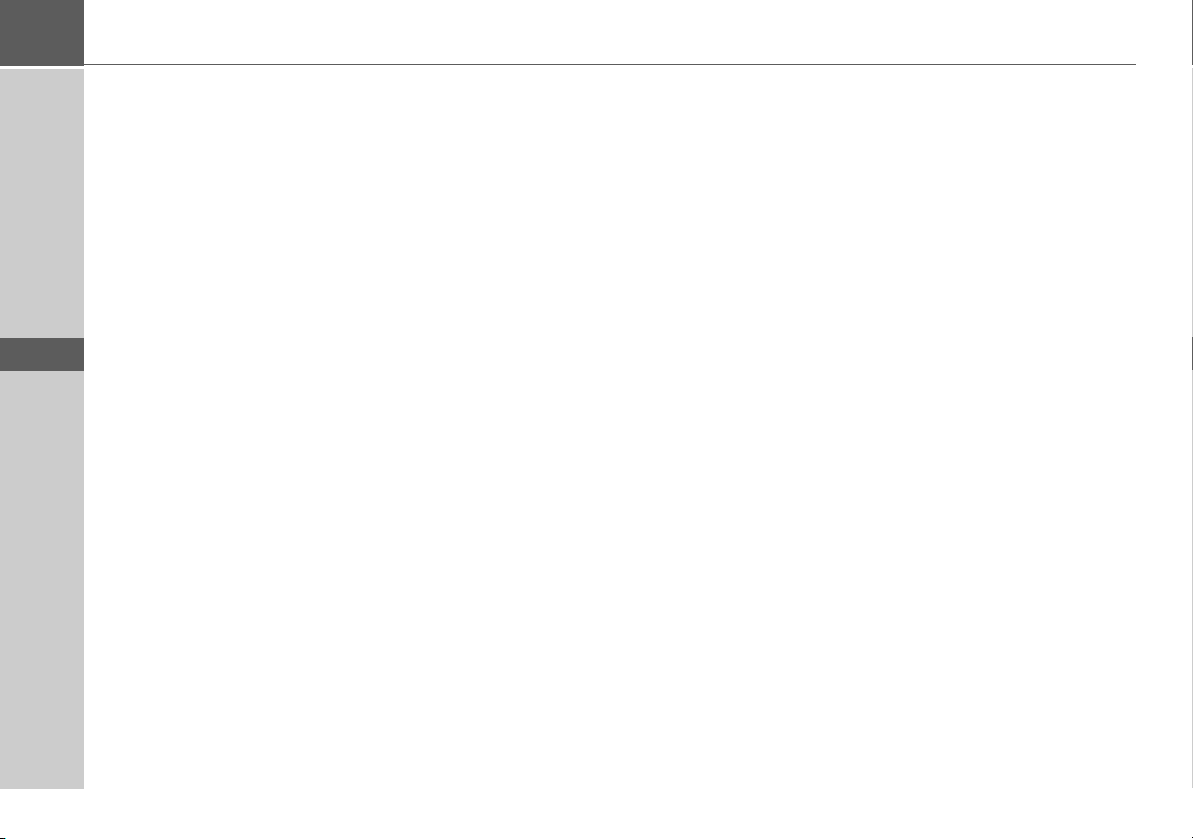
>>> VAKTERMINOLOGIE
VAKTERMINOLOGIEVakterminologie
GMT
> D
> GB
> F
> I
> E
> P
> NL
> DK
> S
> N
> FIN
> TR
> GR
> PL
> CZ
(Greenwich Mean Time)
Midden-Europese tijd
Reguliere tijd op lengtegraad 0 (de lengtegraad die over Greenwich (Groot Brittannië) loopt). Deze tijd wordt wereldwijd als
standaardtijd ter synchronisering van het
vergaren van gegevens gebruikt.
GPS
(Global Positioning System)
GPS bepaalt met behulp van satellieten
uw huidige geografische positie. Het systeem werkt met in totaal 24 satellieten die
de aarde omcirkelen en daarbij signalen
uitzenden. De GPS-ontvanger ontvangt
de signalen en berekent uit de verschillen
tussen looptijden de afstand tot iedere satelliet afzonderlijk en zo de huidige positie
qua geografische lengte en breedte. Voor
het bepalen van de positie zijn signalen
van minstens drie satellieten nodig. Vanaf
de vierde kan ook de hoogte boven zeeniveau worden bepaald.
PTT
(Push To Talk)
Betekent dat bij dit toestel na het selecteren van PTT een adres kan worden ingesproken en door het navigatiesysteem
wordt verwerkt.
SD-kaart
(Secure Digital)
De SD-kaart is in 2001 door SanDisk op
basis van de oudere MMC-standaard ontwikkeld. Een SD-kaart is een opnieuw beschrijfbare verwisselbare geheugenkaart.
TMC
(Traffic Message Channel)
Verkeersberichten die door sommige FMzenders via RDS worden overgebracht.
Basis voor de dynamische navigatie.
TMCpro
(Traffic Message Channel Professional)
Een TMC-filewaarschuwingsservice tegen
betaling die in Duitsland via diverse particuliere zenders wordt verzonden. De berichten zijn hierbij nauwkeuriger dan bij
traditionele verkeersberichten. De service
wordt sinds april 2004 aangeboden. De licentiekosten zijn al verdisconteerd in de
aanschafprijs van het TMCpro-compatibele navigatiesysteem.
USB
(Universal Serial Bus)
De Universele Seriële Bus (USB) is een
bussysteem voor de verbinding van een
computer met externe USB-randapparatuur voor het uitwisselen van gegevens.
Er zijn twee verschillende standaards met
verschillende overdrachtssnelheden. Bij
USB 1.1 is deze snelheid 12 Mbit/s en bij
USB 2.0 is deze 480 Mbit/s.
Voor de overdacht van grote hoeveelheden gegevens moeten apparaten met de
USB 2.0 standaard worden gebruikt.
> H
> RUS
50

INDEXIndex
INDEX >>>
Numerics
3D-weergave . . . . . . . . . . . . . . . . . . . 41
A
Adres invoeren . . . . . . . . . . . . . . . . . .20
Adres via spraak invoeren
Alternatieve routes
. . . . . . . . . . 24
. . . . . . . . . . . . . . . 22
B
Beperkingen
Snelwegen
Tolwegen
Veerboten
Bestemming invoeren
Bestemming kiezen
Adres invoeren
Bestemming vanuit kaart
Bestemmingen
invoeren
opslaan
Beveiligingscode
Blokkering
. . . . . . . . . . . . . . . . .44
. . . . . . . . . . . . . . . . . .44
. . . . . . . . . . . . . . . . . . 44
. . . . . . . . . . . .19
. . . . . . . . . . . . . . 20
. . . . . . . . . .27
. . . . . . . . . . . . . . . . . . . 19
. . . . . . . . . . . . . . . . . . . .23
. . . . . . . . . . . . . . . . 48
. . . . . . . . . . . . . . . . . . . . .40
C
Content Manager Becker®
MAP PILOT
Installeren
Starten
Coördinaten invoeren
. . . . . . . . . . . . . . . . . . . 14
. . . . . . . . . . . . . . . . . . 14
. . . . . . . . . . . . . . . . . . . . 15
. . . . . . . . . . . .27
D
Dwarsstraat . . . . . . . . . . . . . . . . . . . . 21
E
Eco Route . . . . . . . . . . . . . . . . . . . . . 43
Economische route
. . . . . . . . . . . . . .43
G
Gebruik volgens de voorschriften . . . . . 4
Geheugenkaart
Geografische coördinaten
GMT
. . . . . . . . . . . . . . . . . . . . . . . . . 50
GPS
. . . . . . . . . . . . . . . . . . . . . . . . . .50
GPS-ontvangst
. . . . . . . . . . . . . . . . . . .9
. . . . . . . . . .27
. . . . . . . . . . . . . . . . . .42
H
Hoofdmenu . . . . . . . . . . . . . . . . . . . .11
Huidige positie
Huisadres
Huisnummer
. . . . . . . . . . . . . . . . . 41
. . . . . . . . . . . . . . . . . . . . . .18
. . . . . . . . . . . . . . . . . . . 22
I
Instellingen
Kaart
. . . . . . . . . . . . . . . . . . . . . 45
Navigatie
Systeem
TMC
Invoerblokkering
. . . . . . . . . . . . . . . . . . 43
. . . . . . . . . . . . . . . . . . .47
. . . . . . . . . . . . . . . . . . . . . 47
. . . . . . . . . . . . . . . . 12
K
Kaart
vergroten
verkleinen
weergeven
Kaartinstellingen
Kaartweergave
Kaartweergave instellen
Korte route
. . . . . . . . . . . . . . . . . .36
. . . . . . . . . . . . . . . . . .36
. . . . . . . . . . . . . . . . . .33
. . . . . . . . . . . . . . . . 45
. . . . . . . . . . . . . . . . . . 33
. . . . . . . . . . .41
. . . . . . . . . . . . . . . . . . . . 44
L
Laatste bestemmingen . . . . . . . . . . . . 17
Land kiezen
Landspecifieke informatie
. . . . . . . . . . . . . . . . . . . . 20
. . . . . . . . . 45
M
Menu Bestemming invoeren: . . . . . . .19
> D
> GB
> F
> I
> E
> P
> NL
> DK
> S
> N
> FIN
> TR
> GR
> PL
> CZ
> H
> RUS
51
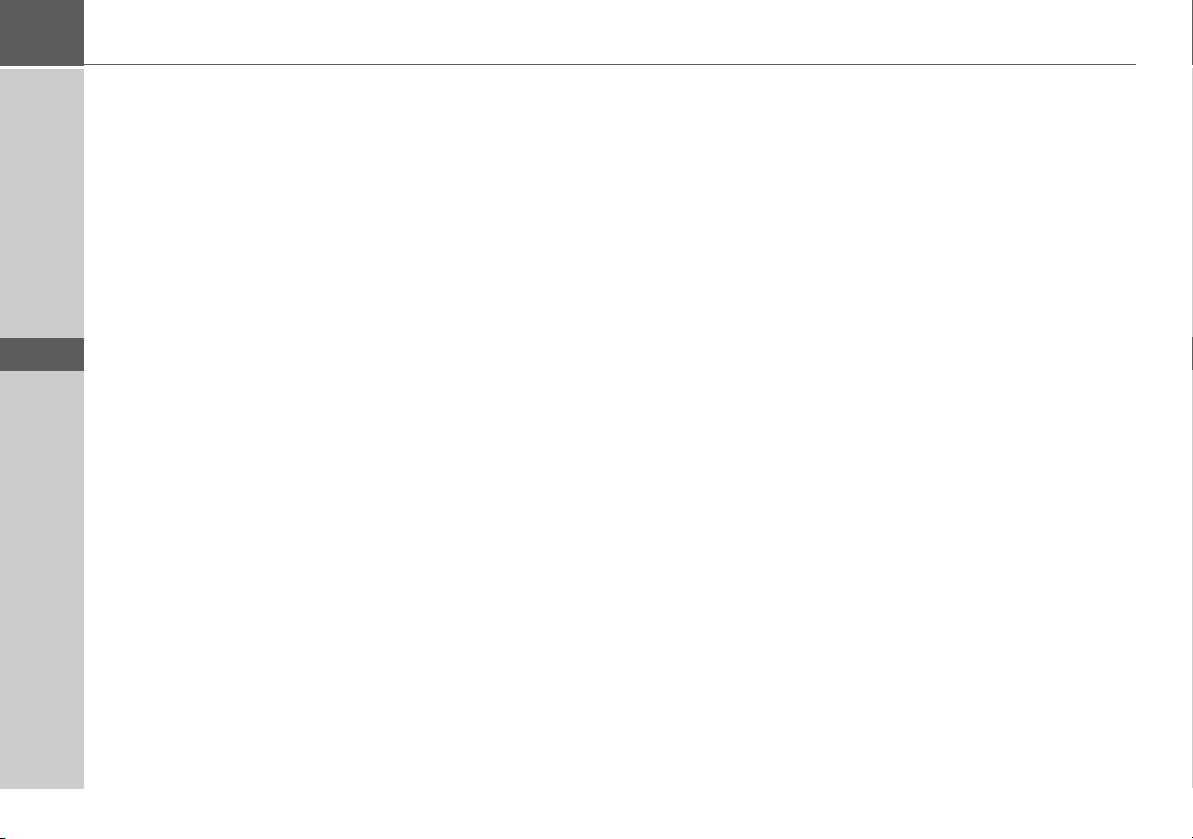
>>> INDEX
> D
> GB
> F
> I
> E
> P
> NL
> DK
> S
> N
> FIN
> TR
> GR
> PL
> CZ
> H
N
Navigatie . . . . . . . . . . . . . . . . . . . . . 16
afbreken
starten
Navigatie-instellingen
Nieuwe bestemming
. . . . . . . . . . . . . . . . . . 36
. . . . . . . . . . . . . . . . . . . . 23
. . . . . . . . . . . . 43
. . . . . . . . . . . . . 19
O
Overzicht bestemmingen . . . . . . . . . 17
P
Plaats selecteren . . . . . . . . . . . . . . . . 20
R
Route plannen . . . . . . . . . . . . . . 19, 28
Route weergeven
Routeopties
. . . . . . . . . . . . 22, 38
. . . . . . . . . . . . . . . . 37, 43
S
Satellieten . . . . . . . . . . . . . . . . . . . . . 42
SD-kaart
Snelkoppeling
Snelle route
Snelwegen
. . . . . . . . . . . . . . . . . . . . . . . 9
. . . . . . . . . . . . . . . . . . 17
. . . . . . . . . . . . . . . . . . . 43
. . . . . . . . . . . . . . . . . . . . 44
Speciale bestemmingen
bij een adres
in de omgeving
in de omgeving van de
bestemming
op de route
rechtstreeks invoeren
Spraakinvoer
Stad invoeren
Straat selecteren
Systeeminstellingen
. . . . . . . . . . . . . . . 26
. . . . . . . . . . . . . 25
. . . . . . . . . . . . . . . . 25
. . . . . . . . . . . . . . . . 39
. . . . . . . . . 27
. . . . . . . . . . . . . . . . . . 24
. . . . . . . . . . . . . . . . . . 20
. . . . . . . . . . . . . . . . 21
. . . . . . . . . . . . . 47
T
TMC . . . . . . . . . . . . . . . . . . . . . . . . 30
Berekening van een
nieuwe route
op de route
TMC-instellingen
Tolwegen
Traject blokkeren
Tussenstop
invoeren
verwijderen
. . . . . . . . . . . . . . . 32
. . . . . . . . . . . . . . . . 38
. . . . . . . . . . . . . . 47
. . . . . . . . . . . . . . . . . . . . . 44
. . . . . . . . . . . . . . . 40
. . . . . . . . . . . . . . . . . . 37
. . . . . . . . . . . . . . . . 37
U
USB . . . . . . . . . . . . . . . . . . . . . . . . . 50
V
Veerboten . . . . . . . . . . . . . . . . . . . . . 44
Veiligheidsvoorschriften
Verkeersinformatie
. . . . . . . . 4, 16
. . . . . . . . . . . . . . 45
> RUS
52

AANHANGSELAanhang sel
Geachte klant,
Dit toestel mag volgens de geldende EU-richtlijn door iedereen worden gebruikt. Dit toestel
voldoet aan de op dit moment geldende Europese en geharmoniseerde nationale richtlijnen.
Het kenmerk biedt u de garantie, dat aan de voor het toestel geldende specificaties m.b.t. elektromagnetische compatibiliteit is voldaan. Dat betekent, dat storingen bij andere elektrische/
elektronische apparaten door uw radio, alsmede storende invloeden op uw radio door andere
elektrische/elektronische apparaten zo veel mogelijk worden voorkomen.
AANHANGSEL >>>
> D
> GB
> F
> I
De door de Luxemburgse dienst voor het wegverkeer verleende EG-typegoedkeuring
(E13) conform de Europese EMC-richtlijn inzake motorvoertuigen ECE-R10 zoals
laatstelijk gewijzigd, staat inbouw en gebruik in voertuigen (categorie L, M, N en O)
toe.
EU-conformiteitsverklaring
Hiermee verklaart Harman/Becker Automotive Systems GmbH dat de Becker® MAP
PILOT in overeenstemming is met de basisvereisten van de toepasselijke EG-richtlijnen en
in het bijzonder met de basisvereisten en andere relevante bepalingen van R&TTE-richtlijn
1999/5/EG.
Voor de complete EU-conformiteitsverklaring verwijzen wij u naar de Internetpagina
http://www.beckermappilot.com bij het desbetreffende product onder “Downloads”.
> E
> P
> NL
> DK
> S
> N
> FIN
> TR
> GR
> PL
> CZ
> H
> RUS
53

>>> AANHANGSEL
Afvoer
> D
> GB
> F
> I
> E
> P
> NL
> DK
> S
> N
> FIN
Informatie voor de klant over de afvoer van elektrische en elektronische apparatuur
(privéhuishoudens)
Overeenkomstig de zelf voorgeschreven bedrijfsprincipes van Harman/Becker Automotive
Systems GmbH werd dit product uit hoogwaardige en recyclebare materialen en componenten ontwikkeld en vervaardigd.
Dit symbool op het product en/of de begeleidende documenten betekent, dat elektrische en
elektronische producten aan het eind van hun levensduur gescheiden van het huisvuil moeten
worden afgevoerd. Lever deze producten voor verdere verwerking of recycling in bij de gemeentelijke inzamelpunten of milieuparken. Hieraan zijn geen kosten verbonden.
Door een juiste afvoer van het product wordt het milieu ontzien en worden mogelijk schadelijke gevolgen voor de volksgezondheid en het milieu verhinderd.
Voor meer informatie over het dichtstbijzijnde inzamelpunt kunt u contact opnemen met het
gemeentehuis in uw woonplaats.
Voor zakelijke klanten binnen de Europese Unie
Neem contact op met de dealer of leverancier als u deze elektrische/elektronische apparatuur
wilt afvoeren.
> TR
> GR
> PL
> CZ
> H
> RUS
Informatie over de afvoer in landen buiten de Europese Unie
Dit symbool geldt alleen binnen de Europese Unie.
54
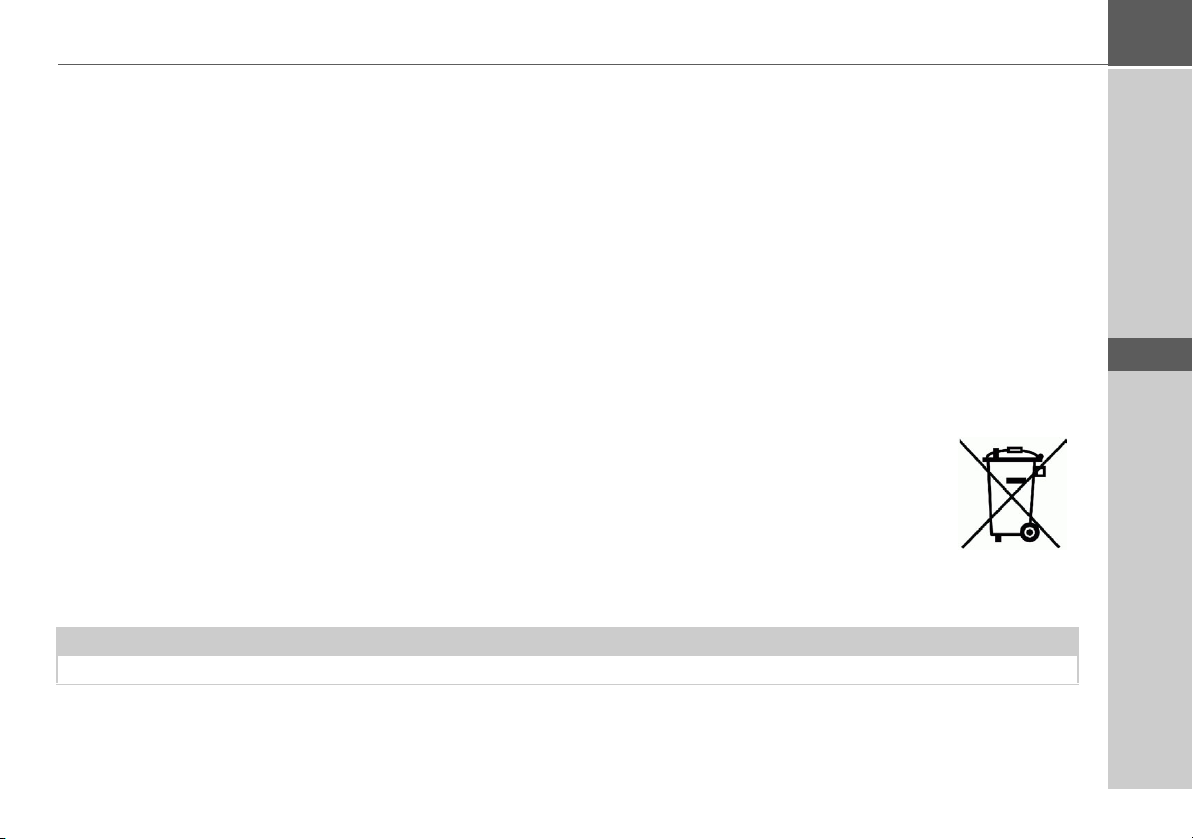
Afvoer van de accu
AANHANGSEL >>>
> D
Informatieplicht conform het Besluit verwijdering batterijen
Batterijen en accu's horen niet in de vuilnisbak. De consument is wettelijk verplicht afgedankte batterijen en accu's in te leveren. U
kunt deze op alle plaatsen waar batterijen worden verkocht en bij de verzamelpunten van uw gemeente inleveren. Hiermee levert u
een concrete bijdrage aan de bescherming van het milieu.
Sinds 1998 verplicht de Duitse Batterieverordnung eenieder om verbruikte batterijen en accu’s uitsluitend via de handel of speciaal
daarvoor ingerichte inzamelpunten af te voeren (wettelijke retourplicht). De leveranciers en fabrikanten zijn wettelijk verplicht deze
batterijen en accu's kosteloos in te nemen en volgens de voorschriften te recyclen of als chemisch afval af te voeren. Uw batterijen en
accu's kunt u bij ons inleveren door deze voldoende gefrankeerd naar het volgende adres te sturen:
Fa.
Harman/Becker Automotive Systems GmbH
- Batterieverwertung Becker-Göring-Str. 16
D- 76307 Karlsbad- Ittersbach
Op de ingebouwde lithium-ion-accu van de Becker® MAP PILOT staat het hiernaast afgebeelde symbool van een afvalcontainer met een kruis erdoor en het soort accu.
Li-ion
Accu uitbouwen
Voordat u uw afgedankte apparaat weggooit, moet de accu uit het apparaat worden verwijderd.
Opmerking:
Bouw de accu alleen uit als u het apparaat daarna wilt weggooien.
> GB
> F
> I
> E
> P
> NL
> DK
> S
> N
> FIN
> TR
> GR
> PL
> CZ
> H
55
> RUS

>>> AANHANGSEL
> D
> GB
> F
2
> I
> E
> P
> NL
> DK
> S
> N
> FIN
> TR
> GR
> PL
> CZ
> H
> RUS
1
3
> Ontlaad de accu volledig.
> Druk onderop het toestel de accuafdekking bij iets in en schuif de accuafdekking in de richting van de pijl.
> Til de accu op aan de nok .
> Verwijder de accu .
2 3
2
1
Opmerking:
Sluit het door u geopende apparaat niet opnieuw op de voeding aan.
56
